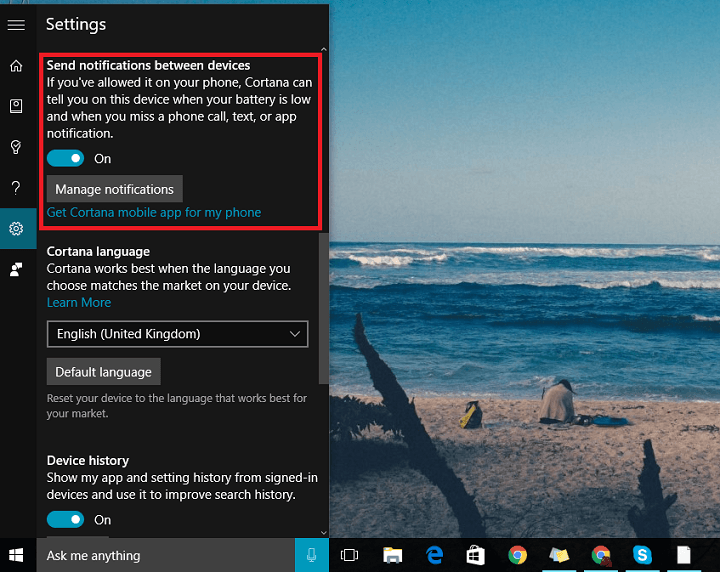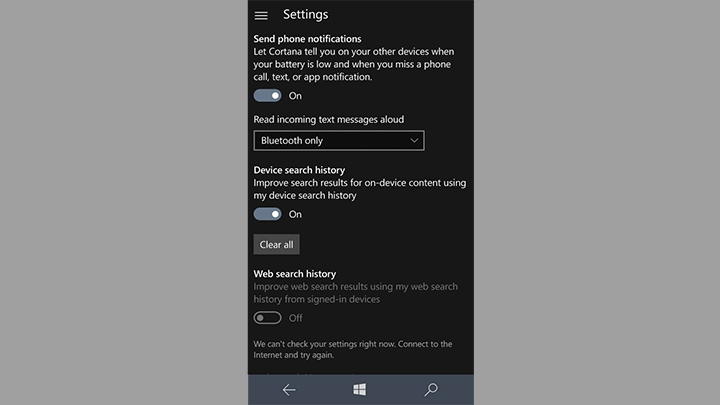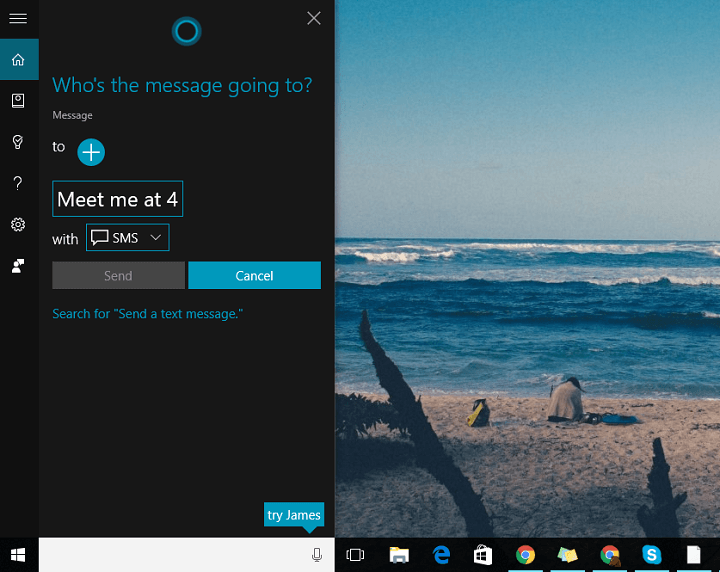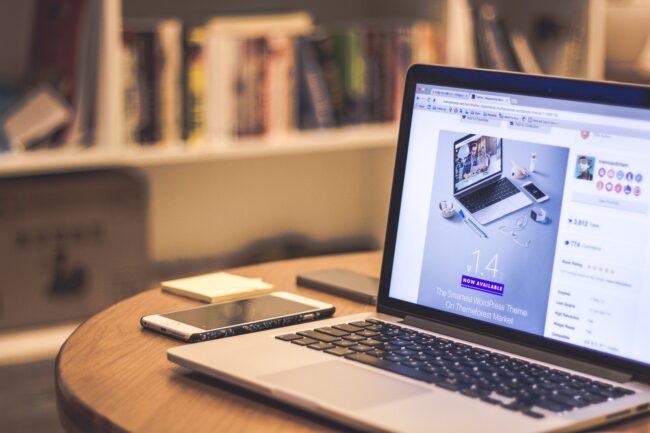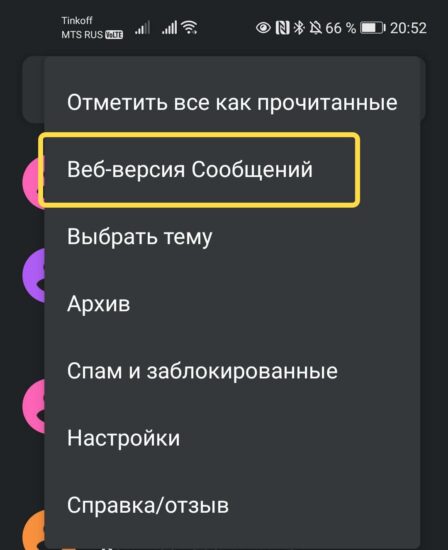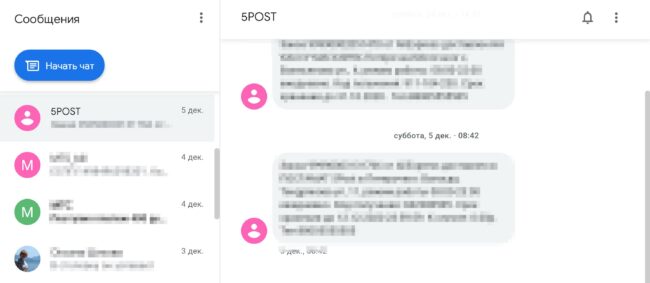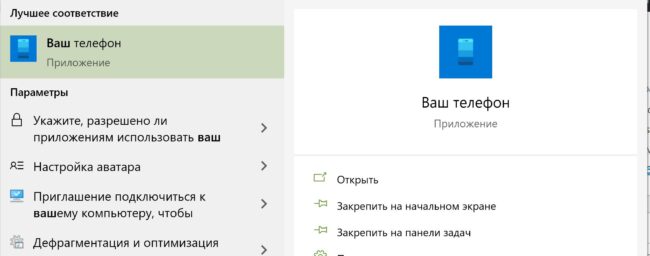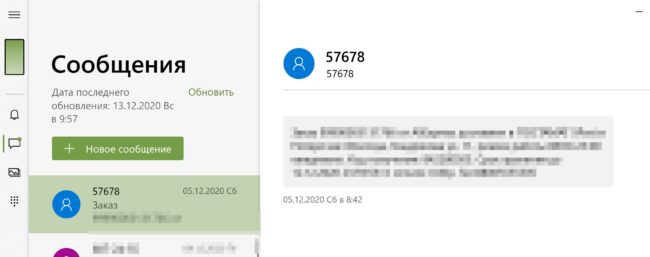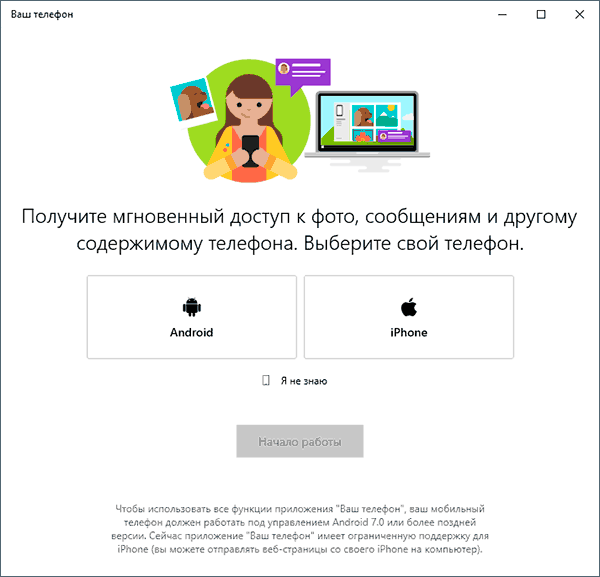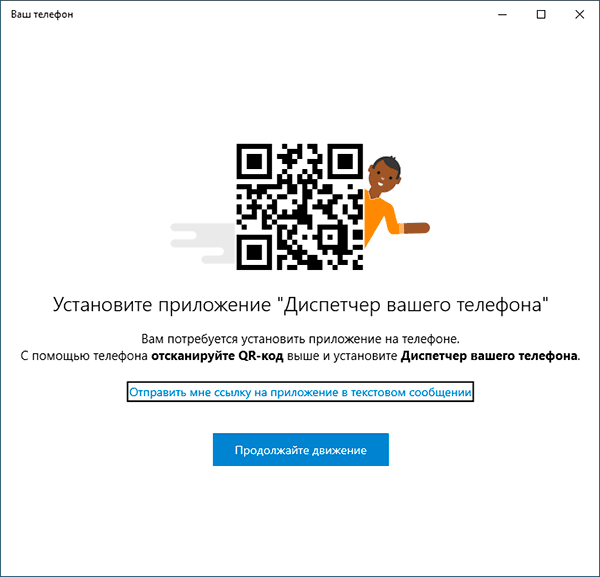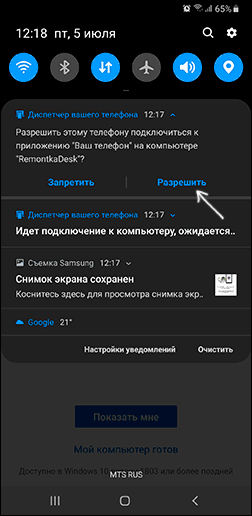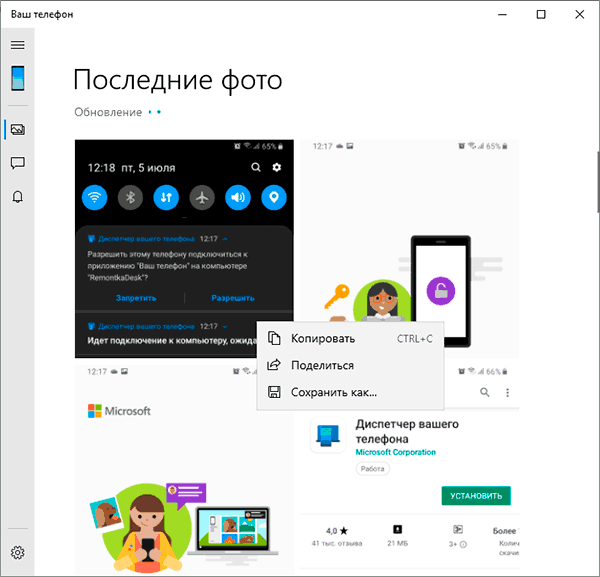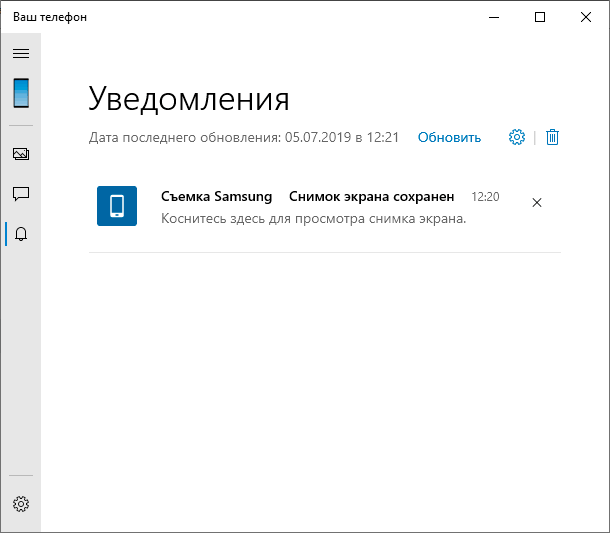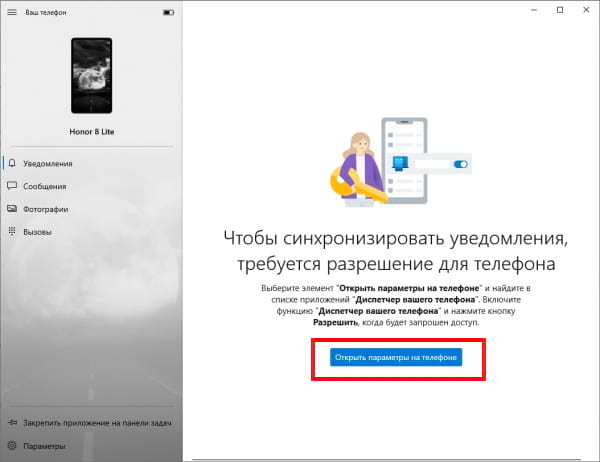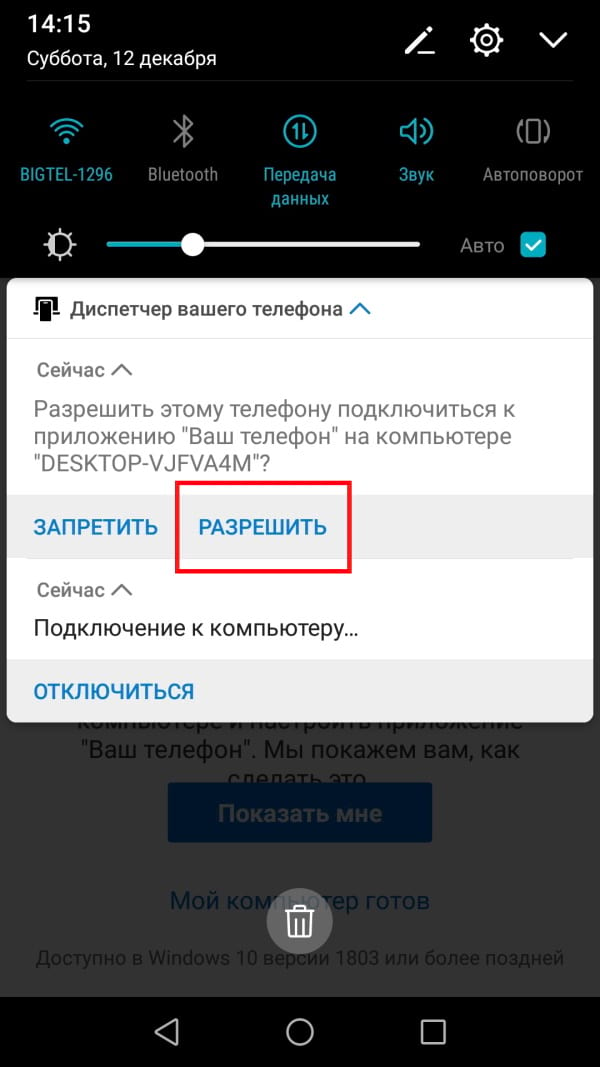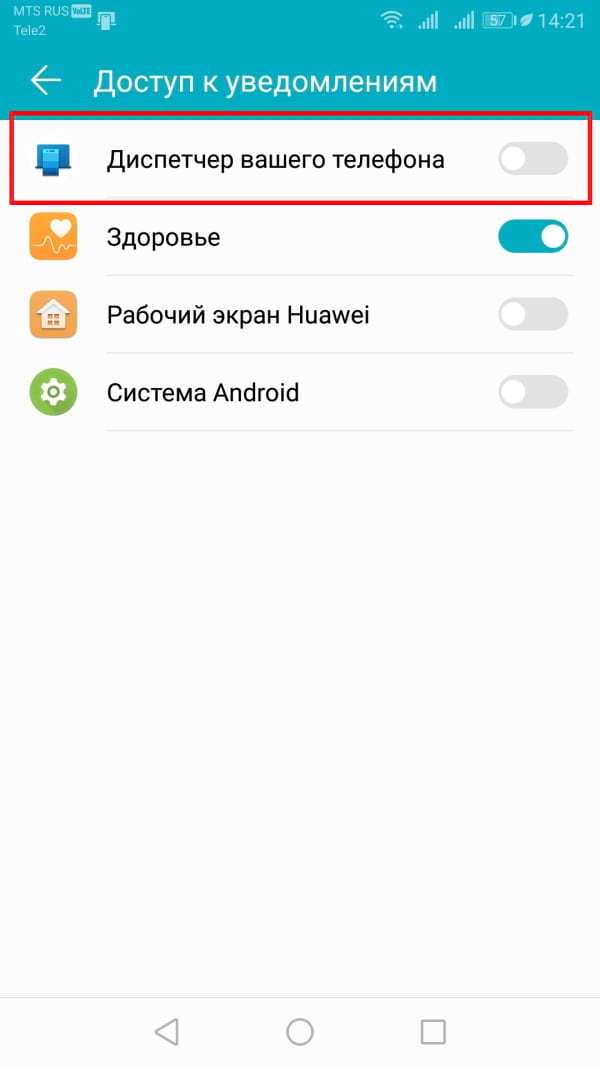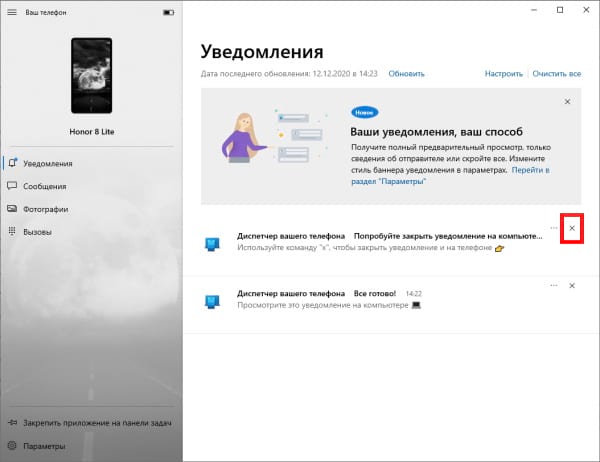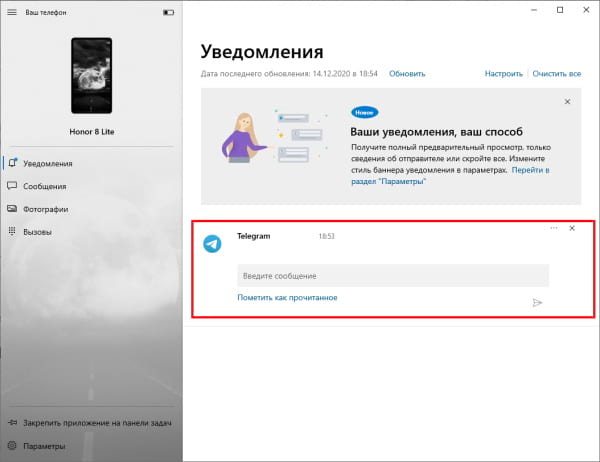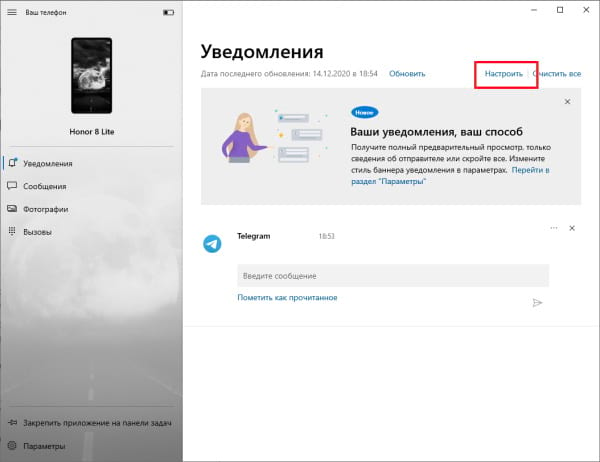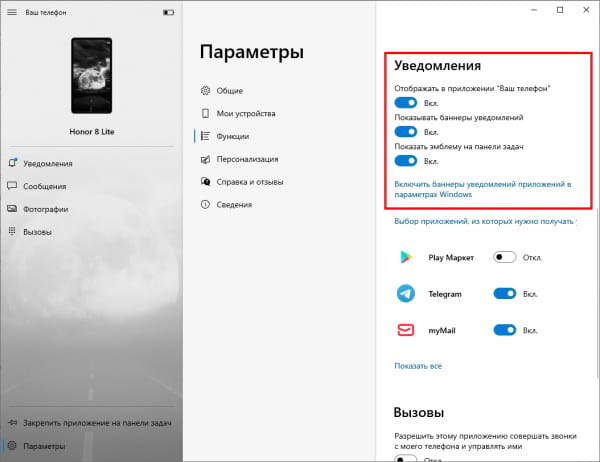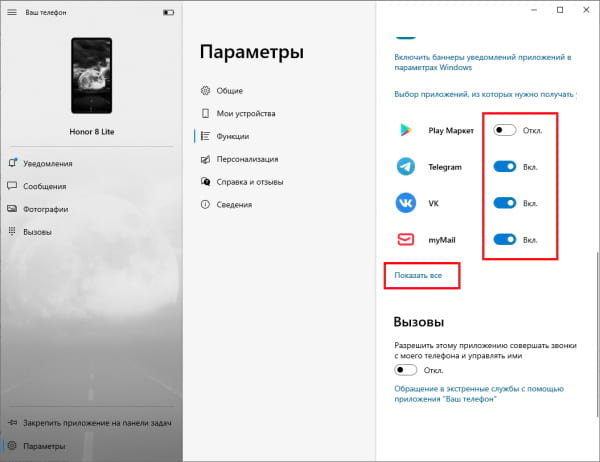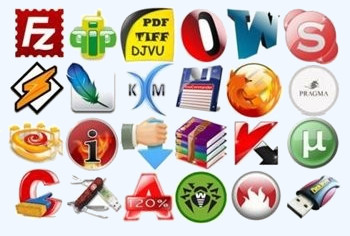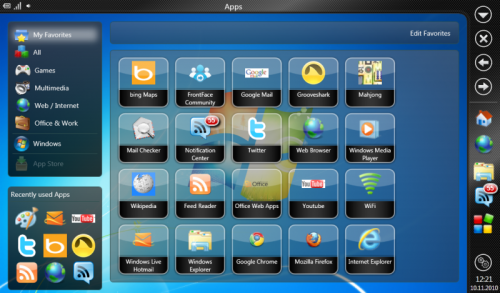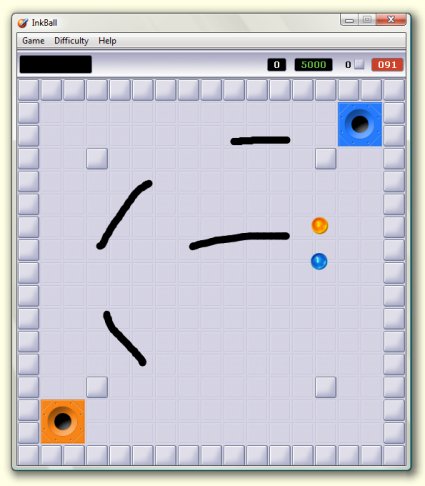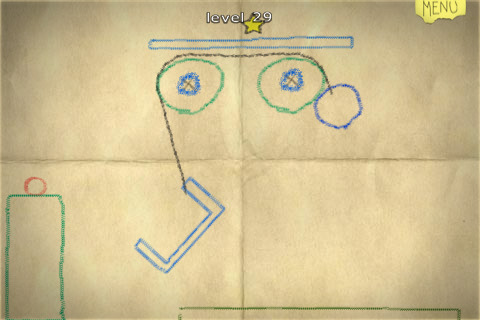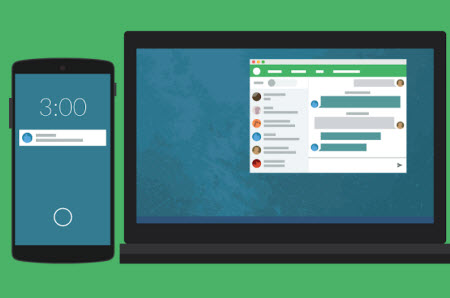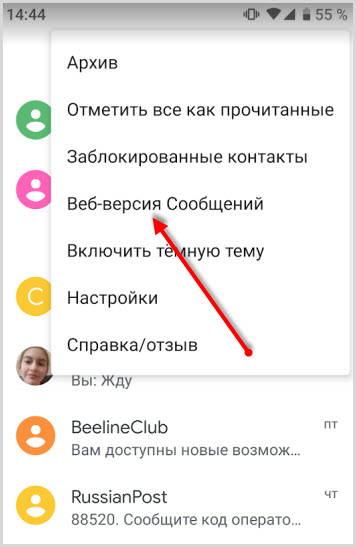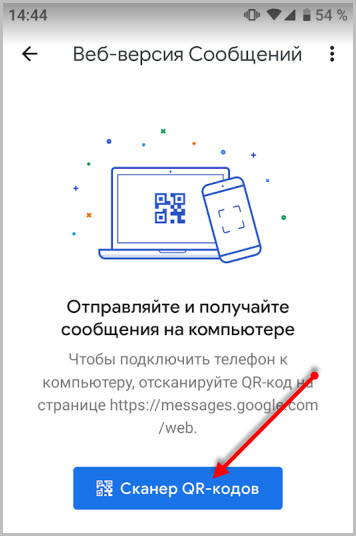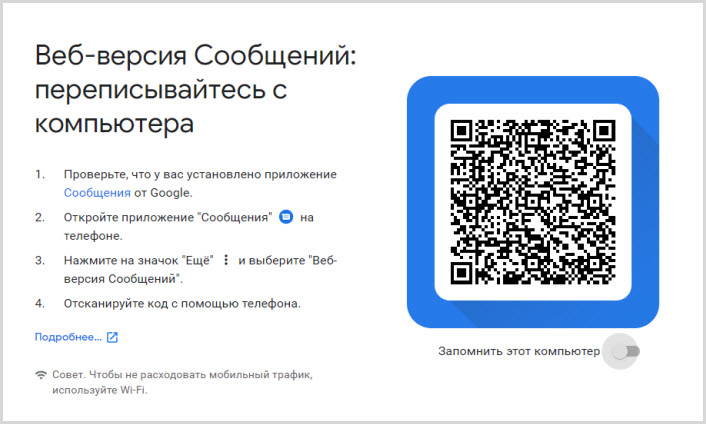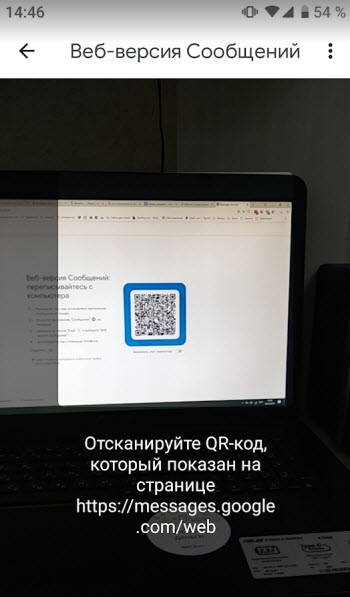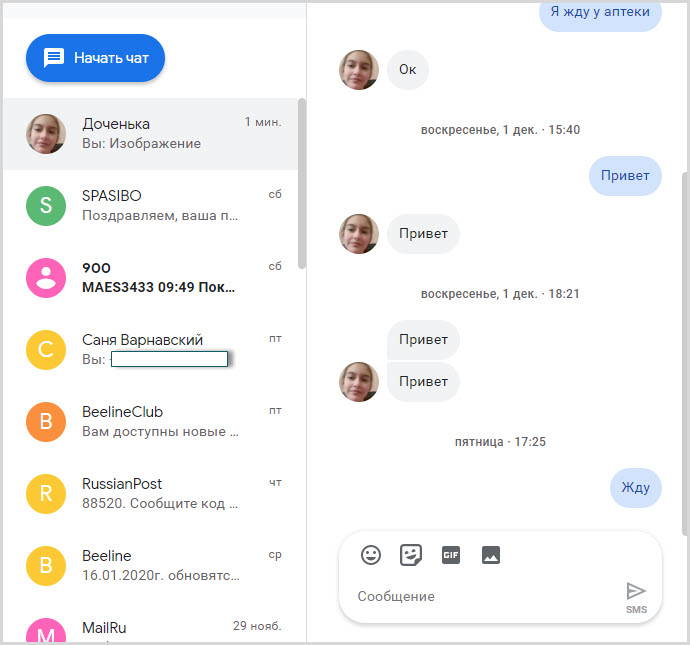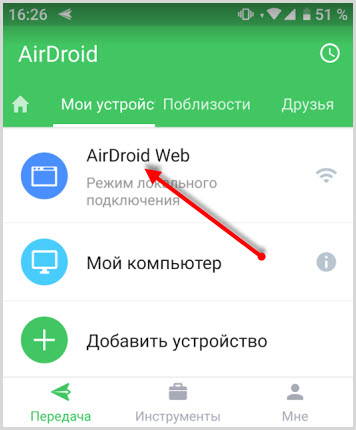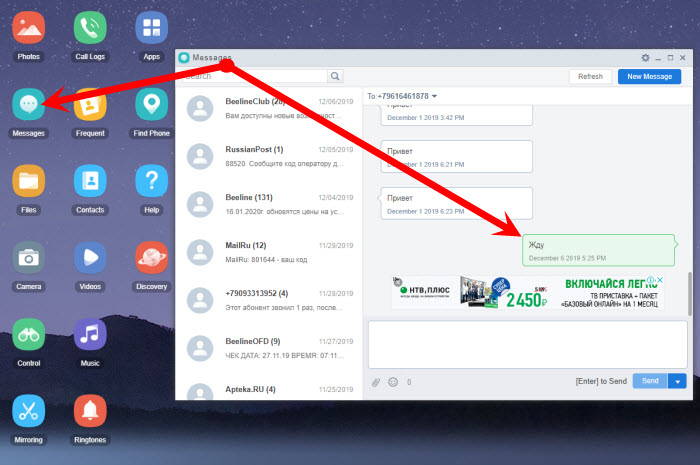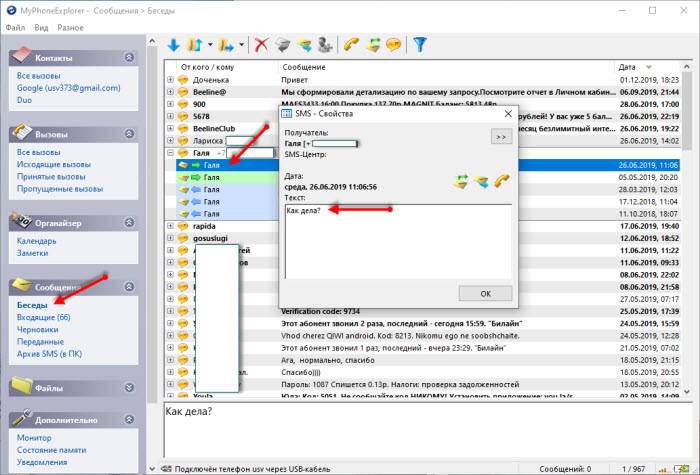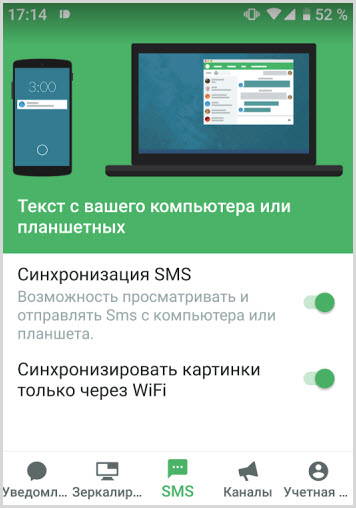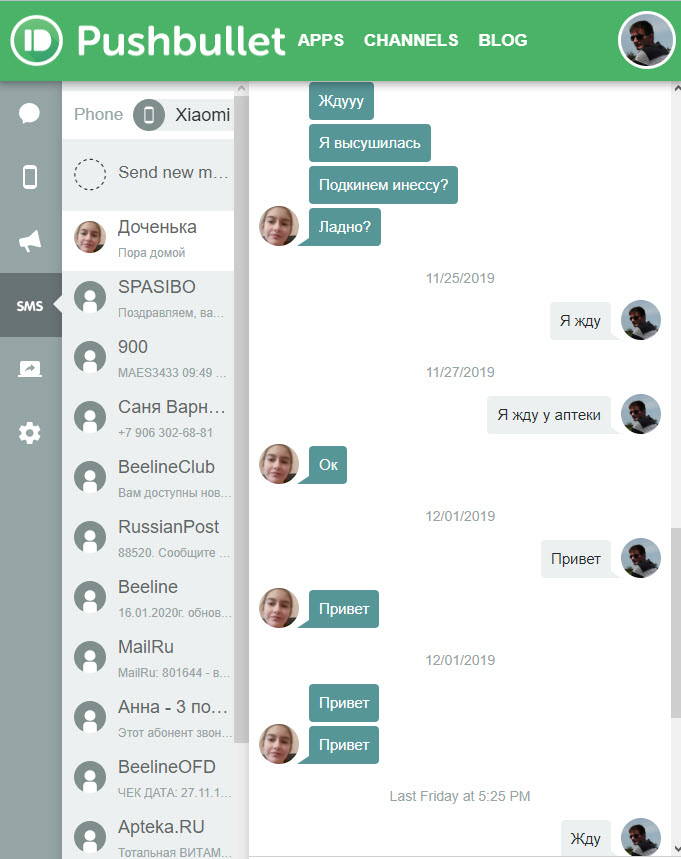Отправка сообщений
Если вы еще не настроили сообщения, сделайте следующее:
-
В приложении Связь с телефоном на вашем компьютере выберите Сообщения.
-
Чтобы начать новую беседу, выберите Новое сообщение.
-
Введите имя или номер телефона контакта.
-
Выберите человека, которому нужно отправить сообщение. Откроется новая цепочка сообщений.
Если возникнут сложности при использовании сообщений, , вам могут помочь советы по устранению неполадок.
Добавление мультимедиа в беседы
Под окном сообщения расположены три кнопки для вставки содержимого. При нажатии кнопки «Эмодзи» и кнопки GIF открываются меню, где можно быстро выбрать нужные элементы.
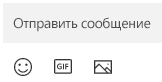
При нажатии кнопки «Изображение» также открывается меню, в котором доступны недавние фотографии на устройстве Android. В этом меню также можно вставить изображение с компьютера.
Чтобы добавить в сообщение изображение с компьютера:
-
Под окном изображения нажмите кнопку«Изображение»
.
-
Выберите«Обзор» на компьютере.
-
Перейдите в папку с изображением.
-
Выберите изображение и нажмите «Открыть».
Если на устройстве Android есть фотография, не входящая в число недавних, ее все равно можно вставить в сообщение.
-
В приложенииСвязь с телефоном, выберите«Фотографии».
-
В галерее«Фотографии» выберите нужное изображение, щелкните по нему правой кнопкой мыши и выберите«Сохранить», чтобы сохранить его на компьютере.
-
Чтобы вставить изображение с компьютера в сообщение, выполните перечисленные выше действия.
Ограничены ли возможности текстовыми сообщениями или можно работать и с MMS?
Приложение Связь с телефономподдерживает сообщения, отправленные по протоколу Short Message Service (SMS). Оно также поддерживает MMS-сообщения. Вы можете отправлять фотографии и GIF-файлы с компьютера.
Для некоторых устройств Samsung также поддерживаются сообщения RCS. Подробнее
Сколько сообщений я могу видеть?
Для экономии пропускной способности сети и повышения производительности мы отображаем SMS, которые вы получили или отправили за последние 30 дней.
Можно ли управлять сообщениями или удалять их?
Управлять сообщениями или удалять их на своем компьютере невозможно.
Нужна дополнительная помощь?
Последнее обновление Ноя 12, 2021
Чтобы исправить различные проблемы с ПК, мы рекомендуем DriverFix: это программное обеспечение будет поддерживать ваши драйверы в рабочем состоянии, тем самым защищая вас от распространенных компьютерных ошибок и сбоев оборудования. Проверьте все свои драйверы сейчас за 3 простых шага:
- Загрузите DriverFix (проверенный файл загрузки).
- Нажмите «Начать сканирование», чтобы найти все проблемные драйверы.
- Нажмите «Обновить драйверы», чтобы получить новые версии и избежать сбоев в работе системы.
- DriverFix в этом месяце скачали 501 404 читателя.
Когда вы были молоды, раскачивая свою новенькую Windows XP, вы, вероятно, хотели хотя бы раз отправить SMS-сообщения со своего компьютера.
Что ж, Microsoft наконец-то исполнила ваше давнее желание в Windows 10. Теперь вы можете отправлять текстовые сообщения со своего компьютера благодаря виртуальному помощнику Windows 10, Кортане.
С помощью Cortana вы можете легко отправлять текстовые сообщения со своего компьютера кому угодно из вашего списка контактов. Итак, если вам нужно быстро отправить сообщение, но вы не у своего телефона, просто позвольте Кортане сделать эту работу за вас.
Примечание. Эта возможность появилась в обновлении Threshold 2 для Windows 10. Следовательно, вам необходимо запустить хотя бы эту версию системы, чтобы иметь возможность отправлять SMS-сообщения с вашего компьютера.
Как я могу отправлять и получать текстовые сообщения с помощью Кортаны в Windows 10?
В настоящее время этот параметр работает только с устройствами Windows 10 Mobile. Хотя Microsoft постоянно работает над улучшением Cortana для Android, мы не знаем, когда эта функция появится в ОС Google.
Первое, что вам нужно сделать, чтобы иметь возможность получать и отправлять сообщения со своего компьютера с Windows 10, – это убедиться, что вы подключаете свои устройства.
Чтобы убедиться, что ваш компьютер и устройства с Windows 10 Mobile подключены, выполните следующие действия (конечно, мы предполагаем, что вы уже настроили Кортану на обоих устройствах):
- Откройте Кортану на ПК с Windows 10.
- Разверните гамбургер-меню и перейдите в Настройки.
- Убедитесь, что опция “Отправлять уведомления между устройствами” включена.
- Теперь откройте Кортану на своем устройстве с Windows 10 Mobile.
- Перейдите в Блокнот> Настройки.
- Убедитесь, что опция “Отправлять уведомления на телефон” включена.
Кортана пропадает при нажатии на нее? Давайте решим эту странную проблему с помощью этого замечательного руководства.
Убедившись, что ваши устройства подключены, можно начинать отправлять и получать текстовые сообщения со своего ПК с Windows 10.
Начнем с получения сообщений.
Когда ваши устройства с Windows 10 подключены, вы автоматически будете получать уведомления о пропущенном вызове или полученном SMS-сообщении с вашего телефона с Windows 10 Mobile на компьютер с Windows 10.
Microsoft представила эту возможность в некоторых предыдущих сборках Windows 10 Preview.
Как только вы получите уведомление о текстовом сообщении, которое вы получили на свой телефон, вы можете ответить прямо с этого баннера с уведомлением. Просто нажмите кнопку «Ответить».
Отправлять сообщения так же просто, как и получать их. Вот как отправлять текстовые сообщения с компьютера с Windows 10 с помощью Кортаны:
- Если функция «Привет, Кортана» включена, просто скажите «Привет, Кортана, отправь сообщение на…».
- Она автоматически откроет окно, в котором вы можете настроить свое сообщение (написать текст, добавить получателей,…)
- Если у вас не включена функция «Привет, Кортана», просто откройте Кортану и напишите «отправить текстовое сообщение».
- Откроется такое же окно, и вы сможете настроить свое сообщение.
- После того, как вы нажмете «Отправить», Кортана подключится к вашему телефону, и будет отправлено сообщение.
Нужны дополнительные возможности? Ознакомьтесь с этими программными инструментами, которые позволяют отправлять SMS-сообщения с ПК с Windows 10!
Итак, отправка текстовых сообщений с вашего компьютера никогда не была такой простой.
Просто имейте в виду, что вы можете отправлять текстовые сообщения только контактам в приложении «Люди», так как вы не можете добавить номер получателя вручную, поэтому убедитесь, что человек, которому вы отправляете сообщение, находится в вашем списке контактов.
Мы надеемся, что эта статья была полезной и что теперь вам стало проще отправлять сообщения. Если у вас есть какие-либо комментарии или вопросы, просто дайте нам знать в комментариях ниже.
ЧИТАЙТЕ ТАКЖЕ:
- Отправить SMS из Windows 10, Windows 8 с Mysms (бесплатно)
- 4 лучших авто-отправителя SMS для ПК в 2019 году
- Skype позволяет пользователям синхронизировать SMS-сообщения между мобильным телефоном и ПК.
- Пользователи Skype, использующие Linux, теперь могут отправлять и получать SMS
Примечание редактора: этот пост был первоначально опубликован в мае 2016 года и с тех пор обновлен для обеспечения свежести и точности.
Источник записи: windowsreport.com
Иногда нужно прочитать или написать СМС на компьютере. Например, если тянуться за телефоном лень. Есть 2 простых способа прочитать SMS на ПК, планшете или ноутбуке, причем бесплатно.
Через Google Messages на любом ПК
Владельцам смартфонов на Андроид версии 5 и выше устанавливать приложение Google Messages может и не потребоваться. В последних версиях системы оно интегрировано в сервисы, уже установленные на телефон.
На ПК или планшете зайдите в браузер и перейдите по этому адресу. Возможно, придется войти в аккаунт Google. Операционная система: Windows, Linux, MacOS — значения не имеет.
Теперь переходим в SMS на телефоне. Например, на моем Honor 20 есть отдельный пункт в стандартном приложении Сообщения (вызывается по кнопке с тремя точками в правом верхнем углу).
Показываем камере смартфона надежный токен в виде QR-сода.
И переходим в режим чтения/написания СМС в браузере.
На компьютере с Windows 10
Для операционной системы разработано бесплатное приложение Диспетчер телефона, которое нужно установить на смартфон. Его надо запустить и связать с ПК.
Для этого на компьютере или ноутбуке под управлением Windows 10 открываем приложение Ваш телефон.
СМС-ки будут появляться в Центре уведомлений Windows, а писать и совершать звонки можно будет в программе Ваш телефон.
Некоторые производители телефонов предлагают фирменные утилиты для синхронизации компьютера со смартфоном. Например, такие есть у Huawei, Samsung. Но такая синхронизация потребует установки фирменных утилит. Описанные нами методы подходят для телефонов большинства марок, а потому удобнее и надежнее.
В Windows 10 появилось новое встроенное приложение — «Ваш телефон», которое позволяет установить связь с Android телефоном для получения и отправки СМС сообщений с компьютера, а также просмотра фотографий, хранящихся на вашем телефоне. Возможна и связь с iPhone, но пользы от неё не много: лишь передача информации об открытых в браузере Edge. Сначала это была бета-версия, теперь же доступна финальная, в которой появилась поддержка отображения уведомлений с телефона на компьютере.
В этой инструкции подробно о том, как связать ваш Android с Windows 10, как работает и какие функции на настоящий момент времени представляет приложение «Ваш телефон» на компьютере. Важно: поддерживается только работа Android 7.0 или новее. Если у вас телефон Samsung Galaxy, то для этой же задачи вы можете использовать официальное приложение Samsung Flow.
Содержание
- Ваш телефон — запуск и настройка приложения
- Как подключить телефон к компьютеру
- Как связать Windows 10 и телефон (планшет)
- Ваш телефон Windows 10 — Как обмениваться файлами?
- Как исправить проблему с подключением приложения Ваш телефон
- Как исправить сообщение «Проверьте ваш телефон» в приложении Ваш телефон
- Как исправить проблемы с текстовыми сообщениями в приложении Ваш телефон
- Как сбросить приложение Ваш телефон на Windows 10 и Android
- Необходимая информация о приложении Ваш телефон
Ваш телефон — запуск и настройка приложения
Приложение «Ваш телефон» вы можете найти в меню «Пуск» Windows 10 (или использовать поиск на панели задач). Если оно не найдено, вероятно, у вас установлена система версии до 1809 (October 2018 Update), где это приложение впервые появилось. В версии 1903 оно было обновлено.
После запуска приложения потребуется настроить его связь с вашим телефоном, используя следующие шаги.
- Выберите, какой телефон нужно связать (большинство функций поддерживаются только для Android). Нажмите «Начало работы», а затем — «Связать телефон». Если вас попросят войти в учетную запись Майкрософт в приложении, сделайте это (обязательно для работы функций приложения). Обратите внимание: если вы ранее связывали ваш телефон с компьютером, выбор между iPhone и Android может и не появиться.
- На следующем этапе вам предложат либо отправить ссылку на загрузку приложения на телефон, либо сканировать QR-код для быстрой загрузки приложения «Диспетчер вашего телефона».
- После нажатия кнопки «Продолжить движение» приложение перейдет в режим ожидания до выполнения следующих шагов, которые необходимо выполнить на телефоне.
- На телефон придет ссылка на загрузку приложения «Диспетчер вашего телефона» или сразу откроется нужная страница Play Маркет, если вы использовали QR-код. Установите приложение.
- В приложении выполните вход с той же учетной записью, которая использовалась в «Ваш телефон». Разумеется, интернет на телефоне должен быть подключен, равно как и на компьютере.
- Дайте необходимые разрешения приложению. Причем для некоторых из них появляется окно, для некоторых может потребоваться заходить в настройки телефона или в панель уведомлений.
- Через некоторое время вид приложения на компьютере изменится и теперь у вас будет возможность читать и отправлять сообщения СМС через ваш Android телефон, просматривать и сохранять фото с телефона на компьютер (для сохранения используйте меню, открывающееся по правому клику на нужном фото).
- Из новых появившихся функций — получение уведомлений на компьютере не только об СМС, но и от других приложений. Для включения уведомлений зайдите в соответствующий раздел приложения на компьютере (значок с колокольчиком, при условии, что он у вас отобразится: у меня возникли проблемы, о чем далее) и включите нужные разрешения.
- В настройках приложения на компьютере вы можете включить или отключить уведомления и доступ к отдельным элементам. Приложение на телефоне не имеет настроек как таковых: почти все пункты информационные или предлагающие скачать другие приложения Майкрософт.
Функций на данный момент времени не много (но, в принципе, они достаточны), также есть некоторые проблемы при работе:
- То и дело приходится нажимать «Обновить» в приложении, чтобы получить новые снимки или сообщения, а если этого не сделать, то, например, уведомление о новом сообщении приходит через минуту после его получения на телефоне (но уведомления показываются даже когда приложение «Ваш телефон» закрыто).
- После первого запуска и теста для целей этой статьи, при следующем запуске приложения Ваш телефон на компьютере в нём исчез пункт для получения уведомлений от приложений. При этом сброс приложения, удаление телефона из списка связанных с Windows 10 устройств, настройка подключения с самого начала его так и не вернула.
Связь между устройствами выполняется через Интернет, а не локальную сеть. Иногда это может быть полезно: например, есть возможность читать и отправлять сообщения даже когда телефон не с собой, но подключен к сети. Но учитывайте, что данные проходят через серверы Майкрософт.
Стоит ли использовать новое приложение? Его главный плюс — интеграция с Windows 10, но если вам нужна только отправка сообщений, официальный способ отправки СМС с компьютера от Google, на мой взгляд, лучше. А если требуется управление содержимым Android телефона с компьютера и доступ к данным, есть более эффективные средства, например, AirDroid.
В последних версиях Windows 10, появилась новая функция «Ваш телефон» и пользователи могут связать свой компьютер с телефоном Android или iOS.
После подключения, можно легко отправлять фотографии с вашего смартфона на компьютер и обратно, получать и отправлять сообщения. Подробнее, как связать Windows 10 компьютер с телефоном Android и iPhone читайте ниже.
Как подключить телефон к компьютеру
Для того чтобы подключить телефон к компьютеру и связать Windows 10 со смартфоном (планшетом), вам необходимо следующее:
- ПК с Windows 10, где вы используете учетную запись Microsoft (или бизнес — счет), но не локальная учетная запись.
- Телефон на Android, который имеет SIM-карту и телефонный номер, который может принимать текстовые сообщения. Эта процедура хорошо работает, как на смартфонах, так и планшетах с активной SIM — картой.
- Вы должны использовать ту же учетную запись Microsoft (или бизнес-счет) на вашем Android устройстве, как и в Windows 10.
- Активное подключение к Интернет на компьютере Windows 10 и телефоне Android или iPhone, которые вы хотите связать.
Если Windows 10 уже установлен на вашем компьютере или устройстве, первым, что нужно сделать, это открыть настройки параметров и нажать на раздел Телефон.
Открыв раздел под названием «Ваш телефон». Нажмите» Добавить телефон» кнопку.
В следующем окне проверьте учетную запись Microsoft, который вы хотите использовать на устройствах Windows 10 и Android. Нажмите кнопку Продолжить. Если вы хотите использовать другую учетную запись, нажмите «Вход с использованием другой учетной записью». В окно учетной записи Microsoft, введите свой номер телефона.
Выберите код страны, соответствующий телефонному номеру вашего Android смартфона, введите номер телефона и нажмите кнопку Отправить.
Перейдите на смартфон или планшет. Вы должны получить текстовое сообщение с ссылкой от Microsoft. Нажмите на эту ссылку, которая вас перенаправит на Play Маркета Google на страницу приложения Microsoft Launcher. Установите приложение и откройте.
Настройте приложение, чтобы использовать ту же учетную запись Microsoft в качестве ОС Windows 10 ПК. Убедитесь, что у вас один аккаунт Microsoft, который вы используете в Windows 10.
После того, как будет сделано правильно, перейдите в Windows 10, и вы должны увидеть ваш телефон или планшет связаным между собой.
Если ваш Android устройство появилось, то соединение было успешным. Теперь Вы можете обмениваться контентом между Android и Windows 10.
Ваш телефон Windows 10 — Как обмениваться файлами?
После того, как вы связали компьютер Windows 10 и телефон Android, вы должны будете установить приложение «Ваш телефон» из магазина Microsoft Store на Windows 10, которое позволит доступ к изображениям и SMS — сообщениям на телефоне Android.
Скачать || Ваш Телефон
Запустив приложение, пройдите процедуру авторизации. Введите номер телефона (смотрите выше) в полученном сообщении на телефоне, вы будете перенаправлены в Google Play на страницу загрузки. Установить на телефон приложение рекомендуемое Майкрософт «Диспетчер Вашего телефона»
Скачать || Диспетчер Вашего телефона
Используйте это приложение для просмотра фотографий или отправки текстовых сообщений с компьютера.
- 23-10-2018, 16:32
- 5 449
Windows 10
В системе Windows 10 приложение под названием Ваш телефон появилось в октябрьском обновлении. Оно ещё теснее связывает компьютер и смартфон. Приложение представляет собой окно, которое даёт быстрый доступ к фотографиям и уведомлениям, позволяя принимать и отправлять текстовые сообщения. Всё происходит при помощи беспроводного подключения и без необходимости разблокировать смартфон. В данный момент можно подключить смартфоны только на Android от версии 7.0 и новее. Некоторые функции отсутствуют, некоторые ограничены, могут возникнуть ошибки в работе. Microsoft знает об этом и рассказала о мерах, которые необходимо предпринять для успешной установки и разрешения наиболее частых проблем. Ниже эти меры будут описаны.Помимо работы с Windows 10, может потребоваться поменять настройки на Android. На разных устройствах эти настройки могут называться по-разному.
Как исправить проблему с подключением приложения Ваш телефон
Если вы видите ошибку «Невозможно подключиться к телефону», что-то мешает установить соединение между двумя устройствами.Ниже приведён список возможных действий:
Проверьте сетевое подключение
На смартфоне сделайте жест по экрану сверху вниз и убедитесь, что устройство подключено к той же беспроводной сети, что и компьютер.Убедитесь, что компьютер имеет доступ в интернет. Например, что в браузере открываются сайты.
Отключите блокировку
Если вы всё ещё не можете подключиться, виноваты могут быть блокирующие функции. Убедитесь, что на смартфоне и компьютере отключен режим «В самолёте».Для этого на Android откройте панель уведомлений и нажмите на кнопку «В самолёте» для отключения режима.На Windows 10 в правом нижнем углу панели задач нажмите на иконку «Сеть», здесь отключите кнопку «В самолёте».
Отключите лимитные подключения
Приложение Ваш телефон не работает при лимитном подключении. Его нужно отключить, чтобы установить связь между двумя устройствами.На Android для этого откройте Настройки > Передача данных > Лимит мобильного трафика. Переключатель должен быть неактивным.Если вы используете функцию экономии трафика, её также нужно отключить.
На Windows 10 откройте Параметры > Сеть и интернет > Состояние > Изменить свойства подключения. Отключите переключатель «Задать как лимитное подключение».
Отключение режима энергосбережения на компьютере
Если вы используете функцию энергосбережения Windows 10, нужно или подключить компьютер к розетке, или сделать следующее:Откройте Параметры > Система > Батарея > Состояние экономии заряда до следующей зарядки. Переключатель должен быть отключен. Также вместо этого можно нажать на иконку аккумулятора в правом нижнем углу панели задач и использовать ползунок для отключения режима энергосбережения.
Подтвердите учётную запись Microsoft
Взаимодействие между компьютером и смартфоном работает через учётную запись Microsoft. Это значит, что нужно войти в неё там и там.На Android для этого запустите приложение Ваш телефон, нажмите на иконку «Настройки» в верхнем правом углу, «Аккаунты» и введите логин и пароль от учетной записи Microsoft.На Windows 10 откройте Параметры > Учетные записи > Ваши данные и убедитесь, что используется нужная учётная запись.Если вы используете локальную учётную запись на Windows 10, приложение Ваш телефон на Android не подключается к компьютеру.
Разрешение работы приложений в фоновом режиме
Если вы запретили приложению Ваш телефон работать в фоновом режиме, невозможно будет подключиться к смартфону. Чтобы этого не произошло, откройте на Windows 10 Параметры > Конфиденциальность > Фоновые приложения и активируйте переключатель напротив приложения Ваш телефон.
Отключите функцию «Не беспокоить»
Во время первоначальной настройки приложение отправляет на ваш смартфон уведомления. Если вы используете на Android режим «Не беспокоить», вы не сможете завершить процесс установки. Чтобы отключить этот режим, откройте панель уведомлений и нажмите на кнопку «Не беспокоить».
Общие возможности
Если вы видите сообщение «Невозможно подключиться к телефону», может быть отключена функция «Общие возможности» на компьютере или есть другие проблемы с учётной записью Windows 10.Для проверки откройте Параметры > Система > Общие возможности > Передача между устройствами. Переключатель должен быть активен.Пока вы здесь, убедитесь в правильной работе учётной записи. Если в разделе «Учётные записи» вы видите ссылку «Исправить сейчас», нажмите на неё и следуйте указаниям.
Как исправить сообщение «Проверьте ваш телефон» в приложении Ваш телефон
Если вы видите сообщение «Проверьте ваш телефон» при попытке подключения приложения, нужно изменить настройки уведомлений на смартфоне:Откройте Настройки > Уведомления > Ваш телефон. Активируйте настройки для этого приложения.
Как исправить проблемы с текстовыми сообщениями в приложении Ваш телефон
Приложение Ваш телефон сейчас поддерживает доступ к фотографиям и текстовым сообщением. Если вы не видите все текстовые сообщения, они могли быть посланы при помощи Rich Communication Services (RCS). Приложения на Windows 10 не поддерживают этот сервис.Если вы хотите увидеть все сообщения, нужно отключить RCS на Android:Откройте мессенджер по умолчанию, нажмите на кнопку с тремя точками в правом верхнем углу, выберите команду Настройки > Дополнительные и отключите переключатели Chat features, Push messages, RCS messages или Advanced messaging.
Как сбросить приложение Ваш телефон на Windows 10 и Android
Для решения большинства проблем с подключением компьютера к смартфону можно сбросить приложение. На Android сделайте следующее:Откройте Настройки > Приложения > Ваш телефон > Принудительная остановка > Хранилище > Очистить кеш и Очистить данные.На Windows 10 откройте Параметры > Телефон > Отвязать этот компьютер.
Дальше откройте Параметры > Приложения > Приложения и возможности > Ваш телефон > Дополнительные параметры > Сбросить. После завершения всех шагов повторно запустите приложение, заново выполните настройки и подключитесь к смартфону.
Необходимая информация о приложении Ваш телефон
Работа над приложением продолжается и не все функции могут быть доступны или работать как положено.
Вы не увидите все фотографии
Например, для уменьшения нагрузки на сеть и оптимизации производительности приложение показывает только 25 последних изображений с Android-устройства. Доступны только приложения из галереи и скриншоты. Если вы сохраняете изображение в другое место, они не появится на компьютере.
Нет фото и видео внутри текстовых сообщений
Пока не поддерживается просмотр и отправка мультимедиа в сообщениях ММС. В будущем это будет исправлено.
Нестабильная работа уведомлений о входящих сообщениях
Уведомления о поступлении текстовых сообщений приходят не всегда. Если вы закрываете или сворачиваете приложение, уведомление появляется с задержкой. Со временем эта проблема должна быть устранена.
Используемые источники:
- https://remontka.pro/your-phone-app/
- https://mysitem.ru/windows/488-your-windows-10-phone.html
- https://msreview.net/windows-10/1428-kak-ispravit-rasprostranennye-problemy-v-rabote-prilozheniya-vash-telefon-na-windows-10.html
На чтение 3 мин. Просмотров 220 Опубликовано 03.09.2019
Когда вы были молоды, покачивая свою новую Windows XP, вы, вероятно, хотели посылать SMS-сообщения со своего компьютера хотя бы один раз.
Итак, Microsoft наконец выполнила ваше старое желание в Windows 10. Теперь вы можете отправлять текстовые сообщения со своего компьютера благодаря виртуальному помощнику Windows 10, Cortana.
С помощью Cortana вы можете легко отправлять текстовые сообщения со своего компьютера любому пользователю в списке контактов. Итак, если вам нужно быстро отправить сообщение, но вы не по телефону, просто позвольте Кортане выполнить эту работу за вас.
Примечание. Эта возможность появилась в обновлении Threshold 2 из Windows 10. Поэтому вам нужно запустить хотя бы ту версию системы, чтобы иметь возможность отправлять SMS-сообщения с вашего компьютера.
Как я могу отправлять и получать текстовые сообщения с помощью Cortana в Windows 10?
В настоящее время эта опция работает только с устройствами Windows 10 Mobile. Хотя Microsoft постоянно работает над улучшением Cortana для Android, мы не знаем, когда эта функция появится в ОС Google.
Первое, что вам нужно сделать, чтобы иметь возможность получать и отправлять сообщения с вашего компьютера с Windows 10, это убедиться, что вы подключаете свои устройства.
Чтобы убедиться, что ваш ПК и устройства Windows 10 Mobile подключены, выполните следующие действия (конечно, мы предполагаем, что вы уже настроили Cortana на обоих устройствах):
- Откройте Cortana на вашем компьютере с Windows 10
- Разверните меню гамбургера и перейдите в Настройки
-
Убедитесь, что функция «Отправлять уведомления между устройствами» включена.
- Теперь откройте Cortana на вашем мобильном устройстве с Windows 10
- Перейдите в Блокнот> Настройки
- Убедитесь, что функция «Отправлять уведомления по телефону» включена.
Кортана исчезает при нажатии на нее? Давайте решим эту странную проблему с помощью этого удивительного руководства.
Убедившись, что ваши устройства подключены, можно начинать отправлять и получать текстовые сообщения с ПК с Windows 10.

Начнем с получения сообщений.
Когда ваши устройства с Windows 10 подключены, вы автоматически будете получать уведомления о пропущенном звонке или полученном SMS-сообщении с вашего мобильного телефона с Windows 10 на ваш компьютер с Windows 10.
Microsoft представила эту возможность в некоторых предыдущих сборках Windows 10 Preview.
Получив уведомление о текстовом сообщении, которое вы получили на свой телефон, вы можете ответить прямо с этого баннера уведомления. Просто нажмите кнопку «Ответить».
Отправлять сообщения так же просто, как и получать их. Вот как отправлять текстовые сообщения с компьютера под управлением Windows 10 с помощью Cortana:
- Если функция «Эй, Кортана» включена, просто скажите «Эй, Кортана, отправьте сообщение…»
- Она автоматически откроет окно, в котором вы можете настроить свое сообщение (написать текст, добавить получателей,…)
- Если у вас не включена функция «Привет, Кортана», просто откройте «Кортана» и напишите «Отправить текстовое сообщение».
-
Откроется то же окно, и вы сможете настроить ваше сообщение
- После того как вы нажмете Отправить, Cortana свяжется с вашим телефоном, и сообщение будет отправлено
Нужно больше вариантов? Ознакомьтесь с этими программными инструментами, которые позволяют отправлять SMS-сообщения с ПК с Windows 10!
Итак, отправка текстовых сообщений с вашего компьютера никогда не была такой простой.
Помните, что вы можете отправлять текстовые сообщения только контактам в приложении «Люди», так как вы не можете добавлять номер получателя вручную, поэтому убедитесь, что человек, которому вы отправляете сообщение, находится в вашем списке контактов.
Мы надеемся, что эта статья была полезна, и что отправка сообщений теперь выглядит проще для вас. Если у вас есть какие-либо комментарии или вопросы, просто дайте нам знать в комментариях ниже.
В Windows 10 появилось новое встроенное приложение — «Ваш телефон», которое позволяет установить связь с Android телефоном для получения и отправки СМС сообщений с компьютера, а также просмотра фотографий, хранящихся на вашем телефоне. Возможна и связь с iPhone, но пользы от неё не много: лишь передача информации об открытых в браузере Edge. Сначала это была бета-версия, теперь же доступна финальная, в которой появилась поддержка отображения уведомлений с телефона на компьютере.
В этой инструкции подробно о том, как связать ваш Android с Windows 10, как работает и какие функции на настоящий момент времени представляет приложение «Ваш телефон» на компьютере. Важно: поддерживается только работа Android 7.0 или новее. Если у вас телефон Samsung Galaxy, то для этой же задачи вы можете использовать отдельную инструкцию Как настроить функцию Связь с Windows на Samsung Galaxy или другое официальное приложение Samsung Flow.
Ваш телефон — запуск и настройка приложения
Приложение «Ваш телефон» вы можете найти в меню «Пуск» Windows 10 (или использовать поиск на панели задач). Если оно не найдено, вероятно, у вас установлена система версии до 1809 (October 2018 Update), где это приложение впервые появилось. В версии 1903 оно было обновлено.
После запуска приложения потребуется настроить его связь с вашим телефоном, используя следующие шаги.
- Выберите, какой телефон нужно связать (большинство функций поддерживаются только для Android). Нажмите «Начало работы», а затем — «Связать телефон». Если вас попросят войти в учетную запись Майкрософт в приложении, сделайте это (обязательно для работы функций приложения). Обратите внимание: если вы ранее связывали ваш телефон с компьютером, выбор между iPhone и Android может и не появиться.
- На следующем этапе вам предложат либо отправить ссылку на загрузку приложения на телефон, либо сканировать QR-код для быстрой загрузки приложения «Диспетчер вашего телефона».
- После нажатия кнопки «Продолжить движение» приложение перейдет в режим ожидания до выполнения следующих шагов, которые необходимо выполнить на телефоне.
- На телефон придет ссылка на загрузку приложения «Диспетчер вашего телефона» или сразу откроется нужная страница Play Маркет, если вы использовали QR-код. Установите приложение.
- В приложении выполните вход с той же учетной записью, которая использовалась в «Ваш телефон». Разумеется, интернет на телефоне должен быть подключен, равно как и на компьютере.
- Дайте необходимые разрешения приложению. Причем для некоторых из них появляется окно, для некоторых может потребоваться заходить в настройки телефона или в панель уведомлений.
- Через некоторое время вид приложения на компьютере изменится и теперь у вас будет возможность читать и отправлять сообщения СМС через ваш Android телефон, просматривать и сохранять фото с телефона на компьютер (для сохранения используйте меню, открывающееся по правому клику на нужном фото).
- Из новых появившихся функций — получение уведомлений на компьютере не только об СМС, но и от других приложений. Для включения уведомлений зайдите в соответствующий раздел приложения на компьютере (значок с колокольчиком, при условии, что он у вас отобразится: у меня возникли проблемы, о чем далее) и включите нужные разрешения.
- В настройках приложения на компьютере вы можете включить или отключить уведомления и доступ к отдельным элементам. Приложение на телефоне не имеет настроек как таковых: почти все пункты информационные или предлагающие скачать другие приложения Майкрософт.
Функций на данный момент времени не много (но, в принципе, они достаточны), также есть некоторые проблемы при работе:
- То и дело приходится нажимать «Обновить» в приложении, чтобы получить новые снимки или сообщения, а если этого не сделать, то, например, уведомление о новом сообщении приходит через минуту после его получения на телефоне (но уведомления показываются даже когда приложение «Ваш телефон» закрыто).
- После первого запуска и теста для целей этой статьи, при следующем запуске приложения Ваш телефон на компьютере в нём исчез пункт для получения уведомлений от приложений. При этом сброс приложения, удаление телефона из списка связанных с Windows 10 устройств, настройка подключения с самого начала его так и не вернула.
Связь между устройствами выполняется через Интернет, а не локальную сеть. Иногда это может быть полезно: например, есть возможность читать и отправлять сообщения даже когда телефон не с собой, но подключен к сети. Но учитывайте, что данные проходят через серверы Майкрософт.
Стоит ли использовать новое приложение? Его главный плюс — интеграция с Windows 10, но если вам нужна только отправка сообщений, официальный способ отправки СМС с компьютера от Google, на мой взгляд, лучше. А если требуется управление содержимым Android телефона с компьютера и доступ к данным, есть более эффективные средства, например, AirDroid.
Содержание
- 2 простых способа отправлять и читать СМС с компьютера
- Через Google Messages на любом ПК
- На компьютере с Windows 10
- Отправка и получение текстовых сообщений с компьютера
- Отправка сообщения
- Добавление мультимедиа в беседы
- Чтобы добавить изображение с компьютера на компьютер, выполните указанные ниже действия.
- Ограничены ли возможности текстовыми сообщениями или можно работать и с MMS?
- Сколько сообщений я могу видеть?
- Можно ли управлять сообщениями или удалять их?
- Как получать уведомления Android на ПК с Windows 10
- С любого компьютера на Windows 10 теперь можно отправлять обычные SMS-сообщения
- Как получать смс на планшете с windows 10
- Видео
2 простых способа отправлять и читать СМС с компьютера
Иногда нужно прочитать или написать СМС на компьютере. Например, если тянуться за телефоном лень. Есть 2 простых способа прочитать SMS на ПК, планшете или ноутбуке, причем бесплатно.
Через Google Messages на любом ПК
Владельцам смартфонов на Андроид версии 5 и выше устанавливать приложение Google Messages может и не потребоваться. В последних версиях системы оно интегрировано в сервисы, уже установленные на телефон.
На ПК или планшете зайдите в браузер и перейдите по этому адресу. Возможно, придется войти в аккаунт Google. Операционная система: Windows, Linux, MacOS — значения не имеет.
Теперь переходим в SMS на телефоне. Например, на моем Honor 20 есть отдельный пункт в стандартном приложении Сообщения (вызывается по кнопке с тремя точками в правом верхнем углу).
Показываем камере смартфона надежный токен в виде QR-сода.
И переходим в режим чтения/написания СМС в браузере.
На компьютере с Windows 10
Для операционной системы разработано бесплатное приложение Диспетчер телефона, которое нужно установить на смартфон. Его надо запустить и связать с ПК.
Для этого на компьютере или ноутбуке под управлением Windows 10 открываем приложение Ваш телефон.
СМС-ки будут появляться в Центре уведомлений Windows, а писать и совершать звонки можно будет в программе Ваш телефон.
Некоторые производители телефонов предлагают фирменные утилиты для синхронизации компьютера со смартфоном. Например, такие есть у Huawei, Samsung. Но такая синхронизация потребует установки фирменных утилит. Описанные нами методы подходят для телефонов большинства марок, а потому удобнее и надежнее.
Источник
Отправка и получение текстовых сообщений с компьютера
Отправка сообщения
Если вы еще не настроили сообщения, Познакомьтесь с тем, как отправлять новые сообщения с компьютера:
На компьютере в приложении для телефонавыберите пункт сообщения.
Чтобы начать новую беседу, нажмите кнопку создать сообщение.
Введите имя или номер телефона контакта.
Выберите человека, которому вы хотите отправить сообщение. Откроется новый поток сообщений, с которого начинается создание.
Если вы столкнулись с проблемами при использовании сообщений, вам могут помочь наши советы по устранению неполадок.
Под окном сообщения находятся три кнопки, которые помогут вам вставить содержимое в сообщение. Кнопка эмодзи и кнопка GIF открыть меню, в котором можно быстро найти нужные сведения.
При нажатии кнопки изображение также открывается меню, в котором можно выбрать последние фотографии на устройстве с Android. В меню также есть возможность вставить изображение с компьютера.
Чтобы добавить изображение с компьютера на компьютер, выполните указанные ниже действия.
Под окном сообщения нажмите кнопку 
Нажмите кнопку Обзор компьютера.
Перейдите к папке, содержащей изображение.
Выберите рисунок и нажмите кнопку Открыть.
Если у вас есть фотография на устройстве с Android, которая не входит в самую последнюю версию, вы можете вставить ее в сообщение.
В приложении для телефона перейдите на вкладку » фотографии«.
Выполните описанные выше действия, чтобы добавить изображение с компьютера в сообщение.
Ограничены ли возможности текстовыми сообщениями или можно работать и с MMS?
Приложение Ваш телефон поддерживает сообщения, отправленные по протоколу Short Message Service (SMS). Оно также поддерживает MMS-сообщения. Вы можете отправлять любимые фотографии и GIF-файлы с компьютера.
Обмен сообщениями на RCS также доступен для выбора устройств Samsung. Дополнительные сведения о сообщениях удаленного консольного коммутатора можно найти здесь.
Сколько сообщений я могу видеть?
Для экономии пропускной способности сети и повышения производительности мы отображаем SMS, которые вы получили или отправили за последние 30 дней.
Можно ли управлять сообщениями или удалять их?
Управлять сообщениями или удалять их на своем компьютере невозможно.
Источник
Как получать уведомления Android на ПК с Windows 10
Если Вы используете компьютер, Вы можете пропустить важные уведомления на телефоне. Почему бы не объединить две платформы? Мы покажем Вам, как отразить Ваши уведомления Android на ПК с Windows 10.
В этом руководстве мы будем использовать официальное приложение Microsoft под названием «Ваш телефон». По умолчанию он установлен на Вашем компьютере с Windows 10. Во-первых, убедитесь, что Ваша система соответствует следующим требованиям:
Затем Вам нужно настроить приложение «Ваш телефон». Он связывает Ваш Android телефон и ПК с Windows. После завершения процесса начальной настройки Вы можете перейти к синхронизации уведомлений. Во-первых, Вы должны разрешить приложению «Ваш телефон» просматривать уведомления Android.
Для этого откройте приложение «Ваш телефон» на ПК с Windows 10, перейдите на вкладку «Уведомления», а затем нажмите «Открыть настройки на телефоне».
Нажмите «Разрешить» в уведомлении, которое появляется на Вашем устройстве Android, чтобы синхронизировать настройки уведомлений.
Откроются настройки «Доступ к уведомлениям». Найдите в списке «Диспетчер вашего телефона» и убедитесь, что доступ к уведомлениям включен.
Приложение «Ваш телефон» теперь может синхронизировать уведомления Android с приложением на Вашем ПК с Windows. Есть несколько способов получить максимальную отдачу от этой функции.
Уведомления действительно «синхронизируются» между устройствами. Это означает, что всякий раз, когда Вы нажимаете «X», чтобы удалить уведомление со своего компьютера, оно также удаляется с Вашего устройства Android.
Вы также можете использовать быстрые действия в уведомлениях и отвечать прямо с Вашего ПК.
Вы можете настроить, какие уведомления Вы будете видеть на своем компьютере и как они будут выглядеть. Для этого нажмите «Настроить» на вкладке «Уведомления».
Вы увидите следующие переключатели в верхней части настроек «Уведомления»:
Обратите внимание, что для использования этой функции в Windows должны быть включены баннеры уведомлений приложений. Для этого Вы можете нажать «Включить баннеры уведомлений приложений в параметрах Windows».
Затем Вы можете решить, какие уведомления приложений Android будут отображаться в Windows. Нажмите «Показать все» и отключите все, что Вам не нужно. Эти уведомления по-прежнему будут отображаться на Вашем устройстве Android.
Наконец, Вы можете настроить отображение значков и баннеров. Перейдите в раздел «Общие». Щелкните раскрывающееся меню, чтобы открыть параметры значков. Вы можете удалить значки при просмотре непрочитанных элементов, при открытии приложения или при просмотре категории.
В разделе баннера Вы можете скрыть все содержимое уведомлений, показать только отправителя или показать предварительный просмотр.
Вы готовы получать уведомления Android на своем ПК с Windows 10. Это отличная экономия времени, если Вы много пользуетесь компьютером в течение дня. Это также может сэкономить заряд батареи Вашего телефона, потому что Вам не придется так часто разблокировать его.
Источник
С любого компьютера на Windows 10 теперь можно отправлять обычные SMS-сообщения
Американская корпорация Microsoft продолжает работать над расширением функциональных возможностей операционной системы Windows 10, многие из которых она заимствует из macOS, разрабатываемую Apple. Занимается этим не только эта IT-компания, но и сторонние разработчики. Не так давно состоялся релиз приложения под названием Textto, которое позволяет отправлять с любого компьютера обычные SMS-сообщения.
Чтобы пользоваться приложением Textto необходимо установить на смартфон одноименную программу, после чего настроить их для совместной работы. Пока что новая программа поддерживает только мобильные устройств на базе Android и компьютеры на Windows 10, одноко в скором будущем разработчики обещают наладить работу и на Mac. Реализовать поддержку iPhone, скорее всего, не получится, поскольку операционная система iOS не позволяет стороннему ПО отправлять сообщения в целях безопасности.
После настройки синхронизации между Android-смартфоном и компьютером на Windows 10, с последнего можно будет отправлять обычные SMS-сообщения. Более того, разработчики предусмотрели возможность просмотра истории всех сообщений. Чтобы все работало, необходимо чтобы оба устройства были подключены к сети Интернет. Когда пользователь отправляет сообщение с компьютера, то оно через Textto передается на смартфон, а затем тот его отправляет. Когда на телефон приходит сообщение, программа его считывает и передает информацию на PC.
Программа Textto удобна тем, что с ее помощью можно читать, отвечать и копировать тексты без необходимости запускать смартфон и выполнять ряд других действий. Кроме того, это ПО поддерживает все сторонние приложения для работы с сообщениями на Android, что делает его абсолютно универсальным. Разработчики предусмотрели даже поддержку смайликов эмодзи, которые с каждым годом становятся все более популярными. С помощью нового программного обеспечения для Windows 10 прямо с компьютера можно организовать массовую рассылку сообщений на любые номера.
Скачать приложение Textto можно с официального сайта разработчиков. Версия для Android доступна для загрузки из магазина Google Play. За несколько дней своего пребывания в магазине, программа уже собрала множество положительных отзывов. Приятнее всего то, что она не содержит рекламы и является бесплатной. Хочется верить, что так всегда и будет.
Ранее редакция AKKet.com рассказывала о том, что лицензионный ключ для Windows 10 Pro сейчас можно купить всего за 300 рублей, тогда как всегда он стоит более 14 000 рублей. Кроме того, с помощью нового обновления от Microsoft скорость работы любого компьютера можно ощутимо увеличить.
Внимание! До 6 декабря все желающие могут бесплатно получить Xiaomi Mi Band 5, потратив на это всего 3 минуты.
Источник
Как получать смс на планшете с windows 10
Программа для эмуляции виртуального геймпада для сенсорных экранов.
Скачать: 
Некоторые игры настаивают на подключенной клавиатуре. Можно обойти посредством этого драйвера. Проверено на Fallout 1,2.
Скачать: //4pda.ru/pages/g….51.5_x86_Logitech.exe
Программа «Mobile Broadband SMS Toolkit» предназначена для приёма и отправки SMS сообщений через модем широкополосного мобильного интернета (Mobile Broadband Modem).
А также программа поддерживает работу с USSD запросами (Unstructured Supplementary Service Data).
Скачать: 
TouchZoomDesktop является интересным и доступным программным решением созданым, чтобы помочь вам увеличивать и уменьшать масштаб любого приложения с помощью нескольких различных жестов.
Скачать: http://www.lovesummert…sktop/en-us/index.html
Описание: Оболочка, заменяющая рабочий стол
Сайт: Офсайт
Скачать: 
Описание: Оболочка, полностью заменяющая explorer.exe, платная, лекарство в теме на 4pda.ru
Описание: Альтернативная графическая оболочка для Windows-совместимых компьютеров, максимально приспособленная для «пальцевого» управления. Заменяет стандартный пользовательский интерфейс Windows 7 на безопасную оболочку с поддержкой сенсорного ввода, которая позволит владельцам устройств пользоваться основными приложениями без использования клавиатуры и мыши.
В том числе пользователи смогут запускать приложения Microsoft Office, пользоваться сервисом iTunes, выводить документы на печать, воспроизводить видеоматериалы, музыку и Flash-контент, запускать браузер Internet Explorer и взаимодействовать с сайтами Facebook, Skype, Twitter. Thinix Touch также гарантирует полную поддержку любого периферийного оборудования, включая USB-устройства, MP3-плееры, iPhone/iPad и др.
ПО Thinix Touch позволяет оценить всю мощь и защищенность операционной системы Windows 7 и может запускаться на тысячах устройств. Производители оборудования смогут использовать Thinix Touch в собственных продуктах, включая планшетные ПК, медицинские компьютеры, автомобильные системы и др. Технологии Thinix Touch также используются в нескольких других решениях Thinix, ориентированных на потребительский рынок, а также на деловую, здравоохранительную и образовательную сферы.
Скачать: Офсайт thinix.com
Лекарство пока не найдено
Проверенно на HP2760p, Windows7 pro ru, x64
Описание: Удобнейшая оболочка с планшетника ExoPC Slate
Только для 1366×768 экранов!
Сайт: Офсайт
Скачать: 
Проверенно на HP2760p, Windows7 pro ru, x64
Проверенно на HP2760p, Windows7 pro ru, x64
Описание: Вторая часть из пернатой трилогии, обновляющаяся к каждому празднику. Изначально Angry Birds Seasons являлось небольшой игрой-дополнением из сорока пяти уровней, посвященной Хеллуину, выпущенной для поддержания ажиотажа вокруг бренда. С обновлением к ней добавились ”рождественская” часть, а сейчас приложение обновляется с каждым праздником и представляет собой несколько отдельных частей со своим дизайном, звуковым оформлением, праздничными элементами и т.д.
Сайт: Офсайт
Скачать: 
Проверенно на HP2760p, Windows7 pro ru, x64
Описание: Третья часть игры про рассерженных птиц. В этом эпизоде они отправляются в Бразилию, в Рио, чтобы спасти своих друзей, похищенных неизвестными врагами.
Сайт: Офсайт, 4pda.ru
Скачать: 
Проверенно на HP2760p, Windows7 pro ru, x64
Описание: Это очень веселая игрушка о маленьких существах подобных капелькам воды. Они всегда готовы исследовать свой удивительный мир во всех направлениях.
Примечание: Для создания игрового профиля нужна внешняя клавиатура!
Сайт: wikipedia.org
Скачать: rutracker.org
Описание: Цель игры — при помощи шара собрать звезду или, на поздних уровнях, несколько звёзд. Главная особенность игры в том, что игрок не имеет прямого контроля над шаром (можно только один раз в несколько секунд несильно толкать шарик вправо или влево), он может только рисовать в воздухе (при помощи мыши) фигуры, которые, взаимодействуя с шаром или другими объектами по законам физики, должны помочь игроку в достижении цели.
Сайт: Офсайт, ru.wikipedia.org
Скачать: rutracker.org (русская)
Источник
Видео
Ваш телефон Windows 10 как настроить и звонить
Как зайти в BIOS и загрузиться с USB на Windows-планшетах (на примере TECLAST X80 и TECLAST X16 )
Как совершатьпринимать звонки на компьютере и читать смс через смартфон | ТОЛЬКО Windows 10
Как звонить, писать сообщения и получать уведомления с iPhone в Windows 10
Играем на планшете с Windows
Отправка сообщений SMS и просмотр фото Android в приложении «Ваш телефон» Windows 10
Ставим Windows 10 на планшет
Как звонить писать sms в Windows 10
Взял Планшет на WINDOWS 10 от DIGMA — делюсь впечатлениями 🔥
Как войти в БИОС на планшете с Windows, не нажимая кнопок
Содержание
- 2 простых способа отправлять и читать СМС с компьютера
- Через Google Messages на любом ПК
- На компьютере с Windows 10
- Как настроить и получать СМС с телефона непосредственно на компьютер
- Для чего получать СМС на компьютер
- Использование сервиса от Гугл для приема сообщений
- Работа с AirDroid
- Программа MyPhoneExplorer
- Приложение Pushbullet
- Заключение
- Как прочитать чужие сообщения в телефоне: обзор лучших способов
- Как прочитать чужие сообщения в телефоне: обзор лучших способов
- Лучшие способы как прочитать чужие СМС с чужого телефона
- Способ 1. Программа VkurSe
- Способ 2. Программа Cocospy
- Способ 3. Программа Android Monitor
- Способ 4. Программа Talklog
- Способ 5. Программа mSpy
- Способ 6. Заказать распечатку
- Способ 7. Прочитать бесплатно
- Способ 8. Переадресация
- Немного о законе…
- Внимание, мошенники!
- Заключение
- Как получить доступ к СМС – 5 способов и разные варианты
- Отзывы пользователей
- Как получить доступ к СМС – 5 способов и разные варианты
- Какие бывают СМС
- Зачем нужен доступ
- Рабочие способы прочитать чужие СМС
- Способ 1. Простые смс сообщения
- Способ 2. Переписка в интернете (в виде диалога)
- Способ 3. Прочесть чужие смс при помощи скриншотов
- Способ 4. Как узнать чужие СМС с помощью перехвата клавиатуры
- Способ 5. Как получить доступ к СМС с помощью уведомлений
- Способ 6. Как прочитать переписку в играх
- Где и как посмотреть чужие СМС
- Вариант 1. Через свой компьютер
- Вариант 2. Через свой телефон
- Как это сделать бесплатно
- Как узнать читают ли меня?
- Заключение
2 простых способа отправлять и читать СМС с компьютера
Иногда нужно прочитать или написать СМС на компьютере. Например, если тянуться за телефоном лень. Есть 2 простых способа прочитать SMS на ПК, планшете или ноутбуке, причем бесплатно.
Через Google Messages на любом ПК
Владельцам смартфонов на Андроид версии 5 и выше устанавливать приложение Google Messages может и не потребоваться. В последних версиях системы оно интегрировано в сервисы, уже установленные на телефон.
На ПК или планшете зайдите в браузер и перейдите по этому адресу. Возможно, придется войти в аккаунт Google. Операционная система: Windows, Linux, MacOS — значения не имеет.
Теперь переходим в SMS на телефоне. Например, на моем Honor 20 есть отдельный пункт в стандартном приложении Сообщения (вызывается по кнопке с тремя точками в правом верхнем углу).
Показываем камере смартфона надежный токен в виде QR-сода.
И переходим в режим чтения/написания СМС в браузере.
На компьютере с Windows 10
Для операционной системы разработано бесплатное приложение Диспетчер телефона, которое нужно установить на смартфон. Его надо запустить и связать с ПК.
Для этого на компьютере или ноутбуке под управлением Windows 10 открываем приложение Ваш телефон.
СМС-ки будут появляться в Центре уведомлений Windows, а писать и совершать звонки можно будет в программе Ваш телефон.
Некоторые производители телефонов предлагают фирменные утилиты для синхронизации компьютера со смартфоном. Например, такие есть у Huawei, Samsung. Но такая синхронизация потребует установки фирменных утилит. Описанные нами методы подходят для телефонов большинства марок, а потому удобнее и надежнее.
Источник
Как настроить и получать СМС с телефона непосредственно на компьютер
Современные смартфоны имеют множество функций, и позволяют набирать и отправлять голосовые, текстовые, визуальные сообщения. В то же время опция получения sms с телефона на компьютер востребована среди владельцев гаджетов и может пригодиться и тем, кто еще не знает о ней.
Для чего получать СМС на компьютер
Такой способ получения и отправки смс на ПК понадобится в следующих ситуациях:
Если вы забыли телефон дома, то используя перечисленные ниже способы можно узнать, как получать смс на ПК и отправлять сообщения с любого браузера.
Некоторые читатели могут спутать возможность отправлять сообщения через интернет с услугой, которые часто предоставляют на своих сайтах операторы сотовой связи, например, Мегафон или МТС.
Но такая отправка с сайта у Мегафона возможна только на номера абонентов сети. У МТС стоимость сообщений спишется с баланса, вне зависимости от вашего тарифного плана. При этом имеющиеся бесплатные смс в пакете не будут учтены.
Так, одно SMS обойдется абоненту сети в 1 руб., а MMS (которыми практически уже никто не пользуется) в 3,5 рубля.
Можно ли использовать популярные мессенджеры и отправлять бесплатные сообщения через них? Но не у всех абонентов есть интернет или модель устройства не позволяет установить приложения- мессенджеры.
Функция десктопного получения смс позволяет без труда копировать какую-либо важную информацию в файл. Можно хранить ее и в памяти гаджета, но есть риск случайного удаления после очистки кэша и пр.
В ОС Android функцию получения и отправки смс с телефона через компьютер легко настроить. К примеру, с помощью программ и приложений, таких, как AirDroid Pushbullet, и прочих, с которыми мы познакомим вас в статье.
Использование сервиса от Гугл для приема сообщений
Для отправки и получения sms на компе можно воспользоваться сервисом от Гугл. Для его использования не требуется обладать специальными знаниями. Веб-версия “Сообщений” синхронизируется с гаджетом и помогает получать и отправлять смс с текстом и картинками.
От пользователя требуется лишь поставить приложение «Сообщения» от Гугл на своем смартфоне.
Через некоторое время будет установлено соединение со смартфоном и в браузере откроется интерфейс сервиса. В окне будут отражены уже полученные на девайс сообщения, а также расположено окно с командой “Отправить”.
Обратите внимание, что сам сервис бесплатен, но оператор сотовой связи взимает за sms-деньги с телефона на балансе, согласно вашему тарифу.
Чтобы не приходилось каждый раз вводить свои учетные данные, можно согласиться с предложением сервиса “запомнить этот компьютер“.
Сервис “Сообщения” работает во всех браузерах. Используя ресурс, можно отправить заранее набранный текст, эмодзи, картинки, ссылки.
Владелец сотового, перед тем как получить информацию, может назначить по умолчанию приложение “Сообщения” в своем телефоне, тогда на сайте и на гаджете будет происходить полная синхронизация данных.
Работа с AirDroid
Существуют и другие решения, помогающие читать и принимать смс на ПК в Андроид. Одно из них — AirDroid, которое используется для удаленного управления смартфоном.
С его помощью можно передать и загружать контент, отправить сообщения с ноутбука, проигрывать музыку с девайса, смотреть фото и мн.другое. Устанавливать что-либо на ПК не требуется — достаточно заходить через веб-интерфейс сервиса.
Скачать AirDroid можно через магазин Google Play Маркет. После инсталляции его на гаджете необходимо создать учетную запись Airdroid. Интересно, что все основные опции будут доступны и без регистрации, правда, только в локальной сети пользователя.
Чтобы прочесть или отправить смс, нужно зайти на официальный портал сервиса, выполнить вход в учетную запись, нажать на пиктограмму “Сообщения”, (одновременно появится доступ ко всем sms, хранящимся на смартфоне). Затем набрать текст, выбрать отправителя и отправить смс.
Как и в случае с ранее писанным способом, оплата за отправленные sms списывается с баланса вашей сим-карты, согласно тарифу мобильного оператора.
Программа MyPhoneExplorer
Это легендарное приложение для управления мобильниками с компьютера было невероятно популярно в эпоху расцвета кнопочных сотовых. Теперь оно доступно и для Андроид смартфонов.
MyPhoneExplorer создано для дистанционного управления гаджетом и также предоставляет возможность получения и отправки смс через ПК. Потребуется лишь скачать и инсталлировать программу на комп или ноутбук (утилита предоставляется бесплатно), и установить связь между компом и смартфоном.
Соединение между ПК и гаджетом можно выполнить любым удобным способом — через Wi-fi, USB-кабель или Bluetooth. Программа также поможет владельцу телефона упорядочить и синхронизировать сведения на гаджете.
Отправлять смс и получать, можно через интерфейс программы, выбрав вкладку “Сообщения”. Если по каким-то причинам программа отказывается соединяться с вашим гаджетом, выберите включение режима “Отладка по USB”.
Приложение Pushbullet
Завершает нашу тройку популярных программ мобильное приложение для Андроид Pushbullet.
Не стоит игнорировать после загрузки и инсталляции небольшой обучающий курс — это поможет лучше разобраться с опциями ПО.
Для активации необходимо выполнить авторизацию в Pushbullet, для этого понадобится аккаунт Google Play.
Чтобы полноценно использовать Pushbullet на ПК, необходимо скачать расширение для браузера. После инсталляции и авторизации установится пиктограмма в форме стилизованной зеленой пули. После клика на нее появится всплывающее окно, разделенное на несколько вкладок (имя абонента, текст сообщения).
Затем потребуется указать девайс, с которого планируется отправление информации (это актуально, когда используется несколько гаджетов). Для отсылки, после набора текста, нужно кликнуть Send.
Pushbullet будет сообщать о приходе новых сообщений. При этом на мониторе компа выскочит всплывающее извещение, в нем будет аватар контакта, приславшего смс, его наименование и даже текст письма. Там же будет расположена кнопка «Ответить», используя которую, можно сразу же дать ответ абоненту.
Заключение
Перечисленные выше программы и приложения пригодятся владельцу смартфонов, в частности тем, кто много переписывается. Ведь несмотря на самый современный смартфон, переписка с компьютера может быть гораздо удобнее, чем с телефона.
Если вы, работаете непосредственно через сообщения с пользователями и получаете их в большом количестве, а еще и необходимо отвечать, рекомендую обратить внимание на программу “ SMS Коммуникатор ”. Предназначенный специально для этих целей.
Источник
Как прочитать чужие сообщения в телефоне: обзор лучших способов
Как прочитать чужие сообщения в телефоне: обзор лучших способов

Опуская длинную прелюдию о том, зачем нужно читать чужие СМСки и насколько это незаконно, хотим сразу перейти к делу. Мы все понимаем, что Вы люди взрослые и прекрасно осознаете, что закон о тайне личной переписки существует, и что за него можно понести реальное наказание. Итак, поехали…
Лучшие способы как прочитать чужие СМС с чужого телефона
Способ 1. Программа VkurSe

После установки программы VkurSe можно будет читать:
Для этого Вам нужно:
Это действительно реальная 100% возможность следить за чужим телефоном через свой телефон и читать СМС с другого телефона на расстоянии.
Способ 2. Программа Cocospy
Также прекрасная программа шпион, которая поможет понять, как можно отслеживать СМС другого абонента через свой телефон или компьютер. Устанавливается на Андроид. Есть отдельная программа для iPhone и iPad. Обладает большим функционалом. Платная. Имеется бесплатный тестовый период. Аналогично программе VkurSe перед установкой необходимо зарегистрироваться на сайте. Потом скачать и установить программу на целевой Андроид. Не может отслеживать переписку в соцсетях без Root доступа.
Способ 3. Программа Android Monitor
Еще одна реально работающая программа для слежения, позволяющая понять, как отследить СМС другого абонента через свой телефон. Также устанавливается на телефон или планшет Андроид. Также есть бесплатный тестовый период, после которого нужно оплатить подписку. Обладаем практически всеми функциями, которые нужны для слежения. Не может только вести запись разговоров на 9 и 10 Андроидах.
Способ 4. Программа Talklog
Теперь о том, как отслеживать СМС с другого телефона при помощи программы Talklog. Как Вы уже поняли, необходимо сначала скачать программу, потом зарегистрироваться, а после установить ее на целевой телефон. Проверенная временем и пользователями. Не перехватывает переписку с мессенджеров без Root прав. Работает со всеми версиями Андроид выше 4. После установки скрывается. Работает в тихом режиме. Автоматически пересылает данные на почту.
Самый полный обзор лучших шпионских приложений, позволяющих читать чужие СМС сообщения, предоставлен в статье « Топ 15 лучших программ для слежки за телефоном ».
Способ 5. Программа mSpy
Прекрасная программа, которая позволит отследить смс-ки со всех мессенджеров и на Андроид и на Айфонах. Чтобы скачать mSpy для IPhone, нужно зайти на их сайт и зарегистрироваться. Вам предоставят демо-версию. Вы ознакомитесь с работой их приложения и если всё понравится, то оплатите дальнейшее использование. Единственный минус программы — все на английском языке. Но, имея под рукой онлайн-переводчика, проблемой с этим возникнуть не должно.
Способ 6. Заказать распечатку

Как Вы понимаете, это все делается с согласия самого абонента или же, если его сим-карта привязана к Вашему паспорту. Это идеально подойдет тем, кто хочет прочитать чужие СМС сообщения без доступа к телефону, чтобы туда ничего не устанавливать.
Способ 7. Прочитать бесплатно
Теперь о том, как прочитать СМС переписку другого абонента бесплатно. Сразу хотим обратить ваше внимание на тот факт, что все люди хотят кушать, никто не работает бесплатно и за каждую работу нужно платить. Если же Вы хотите чтобы Вам кто-то что-то сделал бесплатно, тогда Вам нужно родиться на другой планете. На нашей Земле бесплатно бывает только сыр в мышеловке. Запомните это, пожалуйста, на всю свою жизнь.
Прочитать СМС переписку другого бесплатно можно будет, только если взять в руки телефон и прочитать их. Больше, к огромному сожалению, вы никаким образом не сможете этого сделать. Чтобы не держать долго в руках чужой мобильник, можно сообщения скачать себе на комп и потом уже спокойно читать. Как скачать? Ну, например, на флешку или через USB-кабель.
Способ 8. Переадресация
Этот способ также поможет понять, как читать СМС другого абонента. Это услуга платная и она подключается с кабинета. Поэтому нужно знать либо вход в кабинет, чтобы зайти со своего компьютера, либо взять на 5 минут целевой телефон, чтобы активировать данную услугу.
Немного о законе…
«Читать чужие письма некрасиво, но если очень нужно, то ну ее, эту красоту…» — так думают люди, которым необходимо узнать, как прочитать чужие сообщения в телефоне своего ребенка, мужа/жены или просто любимого человека, чтобы узнать с кем и о чем они переписываются.
Как Вы понимаете, речь идет не о красоте внешнего вида, а о моральном облике человека, который желает знать, как прочитать СМС с другого телефона незаметно. Другими словами, следить за чужим телефоном скрыто и читать чужие СМС – это не только некрасиво, но и нарушает закон о неприкосновенности личной переписки и тайне личной жизни. Поэтому, если Вас «застукают на месте преступления», то могут на полном серьезе подать в суд.
Именно поэтому, ВСЕ без исключения шпионские программы, изначально были созданы как архиваторы собственных сообщений и собственных звонков. А уж потом их стали использовать, как доступное средство слежения. В общем, мы Вас предупредили – а Вы сами решайте, нужно ли Вам чтение СМС на чужом телефоне, хотите ли Вы незаметно следить за чужой перепиской или нет.
Внимание, мошенники!
На сегодняшний день в Интернете можно найти огромное количество сайтов и услуг, которые помогут Вам предоставить распечатку СМС с текстом за 10$ или в пределах 1000 рублей. Это мошенники. Никто и никогда Вам не предоставит распечатку чужих СМС-сообщений с текстом. Тем более за такие деньги!

Именно поэтому нужно обязательно или иметь доступ к телефону, чтобы туда установить программу шпиона, либо делать официальный запрос, либо воспользоваться способами, которые мы описали выше.
Заключение
Теперь Вы точно знаете, как действительно можно читать СМС с другого телефона незаметно и без ведома хозяина. Мы предоставили реально существующие и на 100% работающие способы перехвата чужих сообщений. Вам осталось только выбрать подходящий.
Возникли вопросы? Пишите нашим онлайн-консультантам!
Источник
Как получить доступ к СМС – 5 способов и разные варианты
Отзывы пользователей
Как получить доступ к СМС – 5 способов и разные варианты
Можно ли читать чужие СМС? Что для этого нужно сделать? Как вообще происходит просмотр диалогов, которые ведутся на другом телефоне? Постараемся ответить на все вопросы достаточно подробно и предельно доходчиво.
Какие бывают СМС
SMS – это аббревиатура от английского словосочетания «short message service», что в переводе означает «услуга (служба, сервис) коротких сообщений» и на кириллице пишется как СМС.
На сегодняшний день, как известно, можно переписываться через:
Все эти сообщения стали кратко называть смсками. И если раньше, при слове СМС на ум приходили исключительно сообщения, посылаемые через мобильных операторов, то сейчас этим словом стали называть любые текстовые сообщения. Мы даже не задумываясь говорим, например, мне нужно прочитать смс в Ватсапе или нужно срочно отправить смс в Вайбер. И все понимают, что речь идет о переписке.
Зачем нужен доступ
Просмотр чужих СМС может стать необходимым в довольно большом количестве ситуаций. Это может быть и родительский контроль, и корпоративный за сотрудниками, и за любимыми или родными людьми и за престарелыми родителями.
Прочитать СМС переписку своего ребенка, это значит:
Для руководителя – это возможность отследить сотрудников, которые:
Если пожилые родители живут отдельно и есть повод беспокоиться об их безопасности:

И таких случаев можно привести десятками, сотнями, тысячами.
Рабочие способы прочитать чужие СМС
Как вы уже поняли, существует три вида смс сообщений: простые, через интернет и в играх. Для каждого вида имеется свой способ перехвата и он кардинально отличается друг от друга. Их можно объединять, взаимозаменять, а можно использовать каждый по отдельности.
Способ 1. Простые смс сообщения
Первый способ будет о том, как прочитать чужие СМС, которые передаются при помощи мобильных операторов.
Для этого необходимо проделать следующие манипуляции;
Шаг 3. Загрузить модуль, который будет перехватывать смс-сообщения.
Внимание! Если на телефоне стоит Сбербанк онлайн, то прочитать СМС другого человека не получится. Так как банк блокирует возможность доступа к смс из-за своей политики конфиденциальности.
Если нет Сбербанка, тогда смотреть чужие СМС вы, конечно же, сможете.
Перехват входящей смс-ки происходит сразу же, как только она пришла на телефон. Даже если ее еще не открыли и не прочитали, она будет уже доступна для вашего просмотра.
Те смс-ки, которые хозяин отправляет, вам станут доступны сразу же после отправки, даже если потом ее удалят из телефона.
Но… это всё касается исключительно тех смсок, которые отправляются посредством мобильной связи.
Способ 2. Переписка в интернете (в виде диалога)

Шаг 1. Зарегистрироваться на сайте.
Шаг 2. Скачать установочный файл и установить программу.
Шаг 3. Рутировать телефон и предоставить Root права нашему приложению.
После этого Вам станут доступны абсолютно все переписки, которые человек ведет с мессенджеров: WhatsApp, Viber, Telegram, Imo и Gem4me.
А также в социальных сетях: Instagram, Одноклассники, Facebook, ВКонтакте и KateMobile для Вконтакте.
Перехват будет осуществляться в момент прочтения и написания сообщений. Поэтому совершенно не важно, что потом сделают с этим диалогом – удалят его или оставят.
Способ 3. Прочесть чужие смс при помощи скриншотов
Если Вы не сможете рутировать телефон, тогда на помощь приходит уникальная функция – мгновенные снимки экрана – фиксируется всё, что происходит на экране телефона.
Скриншоты чатов будут производиться автоматически, без вашего вмешательства. Можно установить, чтобы скрины делались постоянно (например, каждые 2 секунды), а можно скринить только чаты в определенных приложениях.
Если Вам не интересно, что делается на телефоне 24/7, но необходимо читать СМС мужа на своем телефоне (жены, любимого, ребенка), например, только в Телеграмме или только в Ватсап, тогда вы:
Шаг 1. Зарегистрироваться на сайте.
Шаг 2. Скачать установочный файл и установить программу.
Шаг 3. В настройках устанавливаете галочку на тех мессенджерах, которые Вам интересны.

Даже Skype можно будет отслеживать, ведь это же мгновенное фото всего того, что происходит на дисплее смартфона.
Кстати, голосовые сообщения из WhatsApp и Telegram также перехватываются без рут прав.
Способ 4. Как узнать чужие СМС с помощью перехвата клавиатуры
Как вы уже поняли по названию способа, здесь мы будем говорить о том, как прочесть СМС чужие при помощи перехватчика нажатий клавиш (кейлоггера).
Шаг 1. Зарегистрироваться на сайте.
Шаг 2. Скачать установочный файл и установить программу.
Шаг 3. В настройках включить пункт в специальных возможностях.
Уникальность этой функции заключается в том, что вы сможете увидеть даже те сообщения, которые написал человек, но потом, подумав стер и не отправил – ведь перехват клавиатуры перехватывает ВСЕ нажатия клавиш!
Способ 5. Как получить доступ к СМС с помощью уведомлений
Уведомления приходят каждый раз, когда либо кто-то присылает сообщения, либо идет рассылка, либо в игре происходят какие-либо события. Чтобы увидеть уведомления, достаточно провести пальчиком сверху вниз по экрану. Это всем известно и в этом нет ничего нового.
А вот как прочитать чужую переписку СМС в своем телефоне? Вот для этого и существует наша программа Reptilicus. Для этого Вам нужно:
Шаг 1. Зарегистрироваться на сайте.
Шаг 2. Скачать установочный файл и установить программу.
Шаг 3. В настройках включить пункт в специальных возможностях.
Эта настройка работает и для перехвата клавиатуры и для перехвата уведомлений.
Как мы уже писали выше, эти функции могут как дублировать друг друга, так и быть самостоятельными возможностями прочитать чужие СМС через интернет. Бесплатно можно будет скачать приложение, установить и 24 часа получать данные. Об этом поговорим чуть ниже.
Способ 6. Как прочитать переписку в играх
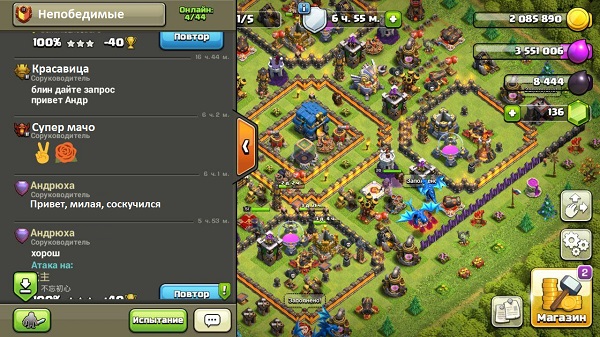
Конечно же! Вам на помощь придут скриншоты экрана и перехват клавиатуры. Как их активировать, Вы уже знаете.
Возможность читать, что пишет ребенок в чатах игры – это возможность увидеть истинное лицо ребенка, без прикрас и без маски добропорядочности, которую он надевает при родителях.
В играх раскрывается сущность детей. Здесь сразу видно кто они по жизни: лидеры или ведомые, психи или адекваты, зачинщики сор или миротворцы. Вы сможете тактично корректировать его поведение, направлять, а если нужно, то и грубо вправить мозги. Ведь воспитание ребенка – это прямая обязанность родителей!
Где и как посмотреть чужие СМС
Вариант 1. Через свой компьютер

После того, как вы пройдете регистрацию, у вас открывается личный кабинет. Именно в него и будет приходить вся собранная программой информация: звонки, файлы, переписка, фото и так далее.
Так вот, чтобы прочитать СМС на чужом телефоне через компьютер, нужно будет просто заходить в этот кабинет под своим логином и паролем со своего ПК!
Да, всё действительно очень просто. Не имеет значения, в какой стране находится ваш компьютер, вы сможете прочитать чужие СМС с любой точки мира, где есть подключение к Интернету.
Вариант 2. Через свой телефон
Теперь о том, как прочитать чужую СМС переписку на своем телефоне:
Так, теперь вы знаете, как узнать СМС переписку другого абонента и с компьютера и со своего телефона. Теперь остановимся на том, как это сделать бесплатно.
Как это сделать бесплатно
Читать СМС с чужого телефона бесплатно онлайн вы сможете в первые сутки после регистрации. Как только у вас открывается кабинет, первые 24 часа он будет получать информацию совершенно бесплатно. Потом, работу программы нужно будет оплатить.
Запомните, что только на нашем официальном сайте можно:
Внимание! Если с вас за эти действия будут требовать деньги, значит, вы попали на сайт к мошенникам. Уходите немедленно с этого сайта. Работайте только с проверенными и официальными источниками.
Как узнать читают ли меня?

Попробуйте пройтись антивирусом, приглядеться к работе батареи телефона, понаблюдать за расходом интернет-трафика. Пройдитесь в установочные файлы или загрузки – нет ли там приложений, которые вы не загружали и не устанавливали. Но… мы не гарантируем, что это действительно поможет.
Тогда, как узнать читают ли мои СМС? Здесь пригодится внимание к мелочам и деталям. Вы ничего не говорили человеку, а он об этом знает. Либо он нечаянно обмолвился о деталях, либо указал дату, которую знать не мог.
Только таким образом можно будет узнать, читают ли ваши сообщения или нет.
Заключение
Теперь Вы точно знаете, как можно читать СМС с другого телефона: нужно 1 раз (это займет от силы 10 минут) зарегаться – скачать – установить – настроить. Всё! Все остальное будет делать сама программа. Вам останется только заходить в удобное для вас время в кабинет, и просматривать полученную инфу.
Безопасность семьи и своей компании – это не дань моде, это реальная необходимость в нынешнее время. И поэтому читать СМС другого человека – это не праздное любопытство, а возможность отследить, проконтролировать и вовремя отреагировать!
На Ваши вопросы – ответят наши консультанты!
Источник